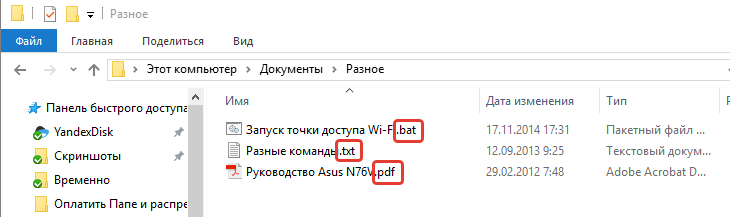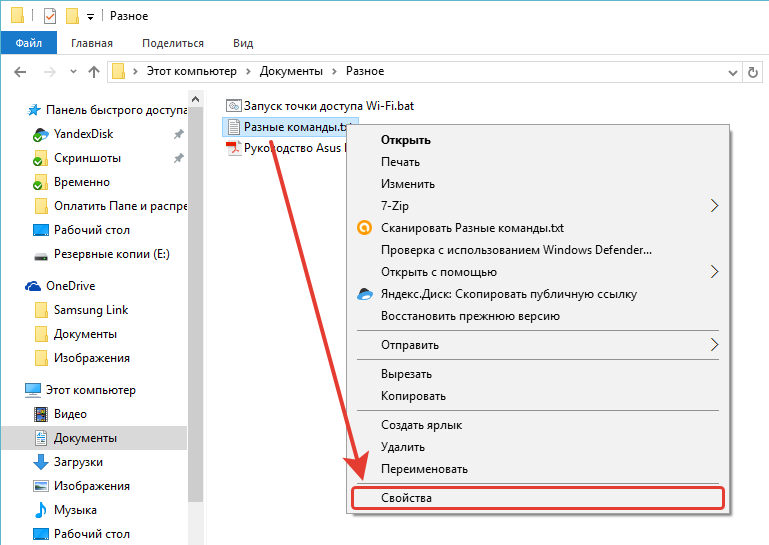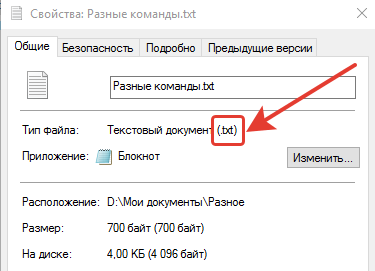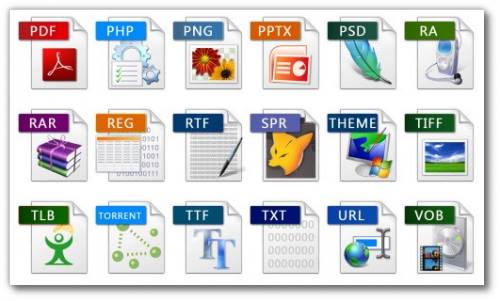Имена файлов в Windows состоять из двух частей, разделенных точкой: первая, имя файла, и вторая, расширение из трех или четырех символов, которое определяет тип файла. Например, в expenses.xlsx первая часть имени файла — expenses, а расширение — xlsx.
Расширения помогают определить компьютеру, в каком приложении был создан файл или в каком приложении его можно открыть, а также какой значок следует использовать для файла. Например, расширение docx сообщает компьютеру, что файл можно открыть в программе Microsoft Word и что при просмотре файла в проводнике для него следует отображать значок Word.
Большинство расширений имен файлов совместимы с более чем одной программой. Можно изменить расширение имени файла, но при этом файл не будет преобразован либо изменен как-либо еще, за исключением изменения имени файла. Дополнительные инструкции по изменению программы для открытия файла см. в разделе Изменение программ по умолчанию в Windows 10.
Если при просмотре файлов в проводнике не отображаются расширения имен файлов, выполните следующие действия.
-
В поле поиска на панели задач введите слово проводник и в результатах поиска выберите Проводник.
-
В проводнике в разделе Вид в группе Показать или скрыть установите флажок Расширения имен файлов.
Ниже приведен список распространенных расширений имен и форматов файлов в Windows.
|
Расширение |
Формат |
|---|---|
|
aac, adt, adts |
Файл аудио Windows |
|
accdb |
Файл базы данных Microsoft Access |
|
accde |
Файл Microsoft Access только для выполнения |
|
accdr |
База данных Microsoft Access |
|
accdt |
Шаблон базы данных Microsoft Access |
|
aif, aifc, aiff |
Звуковой файл Audio Interchange File Format |
|
aspx |
Файл Active Server Page ASP.NET |
|
avi |
Файл аудио или видео Audio Video Interleave |
|
bat |
Пакетный файл PC |
|
bin |
Двоичный сжатый файл |
|
bmp |
Файл точечного рисунка |
|
cab |
CAB-файл Windows |
|
cda |
Дорожка компакт-диска |
|
csv |
Файл данных с разделителями-запятыми |
|
dif |
Файл таблицы формата DIF |
|
dll |
Файл динамической библиотеки |
|
doc |
Документ Microsoft Word до Word 2007 |
|
docm |
Документ Microsoft Word с включенной поддержкой макросов |
|
docx |
Документ Microsoft Word |
|
dot |
Шаблон Microsoft Word до Word 2007 |
|
dotx |
Шаблон Microsoft Word |
|
eml |
Файл электронной почты, созданный в приложениях Outlook Express, «Почта Windows Live» и других программах |
|
eps |
Файл Encapsulated PostScript |
|
exe |
Исполняемый файл программы |
|
flv |
Видеофайл совместимый с Flash |
|
gif |
Файл Graphical Interchange Format |
|
htm, html |
Страница на языке разметки HTML |
|
ini |
Файл конфигурации для инициализации Windows |
|
iso |
Образ диска ISO-9660 |
|
jar |
Файл архитектуры Java |
|
jpg, jpeg |
Файл фотографии Joint Photographic Experts Group |
|
m4a |
Звуковой файл MPEG-4 |
|
mdb |
База данных Microsoft Access до Access 2007 |
|
mid, midi |
Файл интерфейса Musical Instrument Digital Interface |
|
mov |
Видеофайл Apple QuickTime |
|
.mp3 |
Аудиофайл MPEG Layer-3 |
|
mp4 |
Видео MPEG 4 |
|
mp4 |
Видео MPEG 4 |
|
mpeg |
Видеофайл Moving Picture Experts Group |
|
mpg |
Поток в формате MPEG 1 |
|
msi |
Файл установщика Майкрософт |
|
mui |
Файл многоязычного пользовательского интерфейса |
|
|
Файл Portable Document Format |
|
png |
Файл Portable Network Graphics |
|
pot |
Шаблон Microsoft PowerPoint до PowerPoint 2007 |
|
potm |
Шаблон Microsoft PowerPoint с включенной поддержкой макросов |
|
potx |
Шаблон Microsoft PowerPoint |
|
ppam |
Надстройка Microsoft PowerPoint |
|
pps |
Слайд-шоу Microsoft PowerPoint до PowerPoint 2007 |
|
ppsm |
Слайд-шоу Microsoft PowerPoint с включенной поддержкой макросов |
|
ppsx |
Слайд-шоу Microsoft PowerPoint |
|
ppt |
Формат Microsoft PowerPoint до PowerPoint 2007 |
|
pptm |
Презентация Microsoft PowerPoint с включенной поддержкой макросов |
|
pptx |
Презентация Microsoft PowerPoint |
|
psd |
Файл Adobe Photoshop |
|
pst |
Хранилище данных Outlook |
|
pub |
Файл Microsoft Publisher |
|
rar |
Сжатый файл архива Roshal |
|
rtf |
Текстовый файл в формате Rich Text Format |
|
sldm |
Слайд Microsoft PowerPoint с включенной поддержкой макросов |
|
sldx |
Слайд Microsoft PowerPoint |
|
swf |
Файл Shockwave Flash |
|
sys |
Файл переменных и системных параметров Microsoft DOS и Windows |
|
tif, tiff |
Файл Tagged Image Format |
|
tmp |
Файл временных данных |
|
txt |
Файл неформатированного текста |
|
vob |
Файл видеообъекта |
|
vsd |
Рисунок Microsoft Visio до Visio 2013 |
|
vsdm |
Рисунок Microsoft Visio с включенными макросами |
|
vsdx |
Файл рисунка Microsoft Visio |
|
vss |
Трафарет Microsoft Visio до Visio 2013 |
|
vssm |
Трафарет Microsoft Visio с включенными макросами |
|
vst |
Шаблон Microsoft Visio до Visio 2013 |
|
vstm |
Шаблон Microsoft Visio с включенными макросами |
|
vstx |
Шаблон Microsoft Visio |
|
wav |
Звуковой файл Wave |
|
wbk |
Архивный документ Microsoft Word |
|
wks |
Файл Microsoft Works |
|
wma |
Файл Windows Media Audio |
|
wmd |
Файл Windows Media Download |
|
wmv |
Файл Windows Media Video |
|
wmz, wms |
Файл обложек Windows Media |
|
wpd, wp5 |
Документ WordPerfect |
|
xla |
Файл надстройки или макроса Microsoft Excel |
|
xlam |
Надстройка Microsoft Excel после Excel 2007 |
|
xll |
Надстройка Microsoft Excel на основе DLL |
|
xlm |
Макрос Microsoft Excel до Excel 2007 |
|
xls |
Рабочая книга Microsoft Excel до Excel 2007 |
|
xlsm |
Рабочая книга Microsoft Excel с включенной поддержкой макросов после Excel 2007 |
|
xlsx |
Рабочая книга Microsoft Excel после Excel 2007 |
|
xlt |
Шаблон Microsoft Excel до Excel 2007 |
|
xltm |
Шаблон Microsoft Excel с включенной поддержкой макросов после Excel 2007 |
|
xltx |
Шаблон Microsoft Excel после Excel 2007 |
|
xps |
Документ на основе XML |
|
zip |
Сжатый файл |
Связанные ссылки
-
Форматы Open XML и расширения имен файлов
-
Форматы файлов, поддерживаемые проигрывателем Windows Media
-
Форматы файлов, поддерживаемые в Excel
-
Форматы файлов, поддерживаемые в PowerPoint
-
Форматы файлов, поддерживаемые в Project
Нужна дополнительная помощь?
From Wikipedia, the free encyclopedia
A filename extension, file name extension or file extension is a suffix to the name of a computer file (e.g., .txt, .docx, .md). The extension indicates a characteristic of the file contents or its intended use. A filename extension is typically delimited from the rest of the filename with a full stop (period), but in some systems[1] it is separated with spaces. Other extension formats include dashes and/or underscores on early versions of Linux and some versions of IBM AIX.[citation needed]
Some file systems implement filename extensions as a feature of the file system itself and may limit the length and format of the extension, while others treat filename extensions as part of the filename without special distinction.
Usage[edit]
Filename extensions may be considered a type of metadata.[2] They are commonly used to imply information about the way data might be stored in the file. The exact definition, giving the criteria for deciding what part of the file name is its extension, belongs to the rules of the specific filesystem used; usually the extension is the substring which follows the last occurrence, if any, of the dot character (example: txt is the extension of the filename readme.txt, and html the extension of mysite.index.html).
On file systems of some mainframe systems such as CMS in VM, VMS, and of PC systems such as CP/M and derivative systems such as MS-DOS, the extension is a separate namespace from the filename. Under Microsoft’s DOS and Windows, extensions such as EXE, COM or BAT indicate that a file is a program executable. In OS/360 and successors, the part of the dataset name following the last period is treated as an extension by some software, e.g., TSO EDIT, but it has no special significance to the operating system itself; the same applies to Unix files in MVS.
Filesystems for UNIX-like operating systems do not separate the extension metadata from the rest of the file name. The dot character is just another character in the main filename. A file name may have no extensions. Sometimes it is said to have more than one extension, although terminology varies in this regard, and most authors define extension in a way that doesn’t allow more than one in the same file name. More than one extension usually represents nested transformations, such as files.tar.gz (the .tar indicates that the file is a tar archive of one or more files, and the .gz indicates that the tar archive file is compressed with gzip). Programs transforming or creating files may add the appropriate extension to names inferred from input file names (unless explicitly given an output file name), but programs reading files usually ignore the information; it is mostly intended for the human user.
It is more common, especially in binary files, for the file itself to contain internal metadata describing its contents.
This model generally requires the full filename to be provided in commands, whereas the metadata approach often allows the extension to be omitted.
The VFAT, NTFS, and ReFS file systems for Windows also do not separate the extension metadata from the rest of the file name, and allow multiple extensions.
With the advent of graphical user interfaces, the issue of file management and interface behavior arose. Microsoft Windows allowed multiple applications to be associated with a given extension, and different actions were available for selecting the required application, such as a context menu offering a choice between viewing, editing or printing the file. The assumption was still that any extension represented a single file type; there was an unambiguous mapping between extension and icon.
The classic Mac OS disposed of filename-based extension metadata entirely; it used, instead, a distinct file type code to identify the file format. Additionally, a creator code was specified to determine which application would be launched when the file’s icon was double-clicked. macOS, however, uses filename suffixes, as well as type and creator codes, as a consequence of being derived from the UNIX-like NeXTSTEP operating system.
Improvements[edit]
The filename extension was originally used to determine the file’s generic type.[citation needed] The need to condense a file’s type into three characters frequently led to abbreviated extensions. Examples include using .GFX for graphics files, .TXT for plain text, and .MUS for music. However, because many different software programs have been made that all handle these data types (and others) in a variety of ways, filename extensions started to become closely associated with certain products—even specific product versions. For example, early WordStar files used .WS or .WSn, where n was the program’s version number. Also, conflicting uses of some filename extensions developed. One example is .rpm, used for both RPM Package Manager packages and RealPlayer Media files;.[3] Others are .qif, shared by DESQview fonts, Quicken financial ledgers, and QuickTime pictures;[4] .gba, shared by GrabIt scripts and Game Boy Advance ROM images;[5] .sb, used for SmallBasic and Scratch; and .dts, being used for Dynamix Three Space and DTS.
Some other operating systems that used filename extensions generally had fewer restrictions on filenames. Many allowed full filename lengths of 14 or more characters, and maximum name lengths up to 255 were not uncommon. The file systems in operating systems such as Multics and UNIX stored the file name as a single string, not split into base name and extension components, allowing the «.» to be just another character allowed in file names. Such systems generally allow for variable-length filenames, permitting more than one dot, and hence multiple suffixes. Some components of Multics and UNIX, and applications running on them, used suffixes, in some cases, to indicate file types, but they did not use them as much—for example, executables and ordinary text files had no suffixes in their names.
The High Performance File System (HPFS), used in Microsoft and IBM’s OS/2 also supported long file names and did not divide the file name into a name and an extension. The convention of using suffixes continued, even though HPFS supported extended attributes for files, allowing a file’s type to be stored in the file as an extended attribute.
Microsoft’s Windows NT’s native file system, NTFS, supported long file names and did not divide the file name into a name and an extension, but again, the convention of using suffixes to simulate extensions continued, for compatibility with existing versions of Windows.
When the Internet age first arrived, those using Windows systems that were still restricted to 8.3 filename formats had to create web pages with names ending in .HTM, while those using Macintosh or UNIX computers could use the recommended .html filename extension. This also became a problem for programmers experimenting with the Java programming language, since it requires the four-letter suffix .java for source code files and the five-letter suffix .class for Java compiler object code output files.[6]
Eventually, Windows 95 introduced support for long file names, and removed the 8.3 name/extension split in file names from non-NT Windows, in an extended version of the commonly used FAT file system called VFAT. VFAT first appeared in Windows NT 3.5 and Windows 95. The internal implementation of long file names in VFAT is largely considered to be a kludge[by whom?], but it removed the important length restriction and allowed files to have a mix of upper case and lower case letters, on machines that would not run Windows NT well.
Command name issues[edit]
The use of a filename extension in a command name appears occasionally, usually as a side effect of the command having been implemented as a script, e.g., for the Bourne shell or for Python, and the interpreter name being suffixed to the command name, a practice common on systems that rely on associations between filename extension and interpreter, but sharply deprecated[7] in Unix-like systems, such as Linux, Oracle Solaris, BSD-based systems, and Apple’s macOS, where the interpreter is normally specified as a header in the script («shebang»).
On association-based systems, the filename extension is generally mapped to a single, system-wide selection of interpreter for that extension (such as «.py» meaning to use Python), and the command itself is runnable from the command line even if the extension is omitted (assuming appropriate setup is done). If the implementation language is changed, the command name extension is changed as well, and the OS provides a consistent API by allowing the same extensionless version of the command to be used in both cases. This method suffers somewhat from the essentially global nature of the association mapping, as well as from developers’ incomplete avoidance of extensions when calling programs, and that developers can’t force that avoidance. Windows is the only remaining widespread employer of this mechanism.
On systems with interpreter directives, including virtually all versions of Unix, command name extensions have no special significance, and are by standard practice not used, since the primary method to set interpreters for scripts is to start them with a single line specifying the interpreter to use (which could be viewed as a degenerate resource fork). In these environments, including the extension in a command name unnecessarily exposes an implementation detail which puts all references to the commands from other programs at future risk if the implementation changes. For example, it would be perfectly normal for a shell script to be reimplemented in Python or Ruby, and later in C or C++, all of which would change the name of the command were extensions used. Without extensions, a program always has the same extension-less name, with only the interpreter directive and/or magic number changing, and references to the program from other programs remain valid.
Security issues[edit]
The default behavior of File Explorer, the file browser provided with Microsoft Windows, is for filename extensions to not be displayed. Malicious users have tried to spread computer viruses and computer worms by using file names formed like LOVE-LETTER-FOR-YOU.TXT.vbs. The hope is that this will appear as LOVE-LETTER-FOR-YOU.TXT, a harmless text file, without alerting the user to the fact that it is a harmful computer program, in this case, written in VBScript. Default behavior for ReactOS is to display filename extensions in ReactOS Explorer.
Later Windows versions (starting with Windows XP Service Pack 2 and Windows Server 2003) included customizable lists of filename extensions that should be considered «dangerous» in certain «zones» of operation, such as when downloaded from the web or received as an e-mail attachment. Modern antivirus software systems also help to defend users against such attempted attacks where possible.
Some viruses take advantage of the similarity between the «.com» top-level domain and the «.COM» filename extension by emailing malicious, executable command-file attachments under names superficially similar to URLs (e.g., «myparty.yahoo.com»), with the effect that unaware users click on email-embedded links that they think lead to websites but actually download and execute the malicious attachments.
There have been instances of malware crafted to exploit vulnerabilities in some Windows applications which could cause a stack-based buffer overflow when opening a file with an overly long, unhandled filename extension.
The filename extension is just a marker and the content of the file does not have to match it.[8] This can be used to disguise malicious content. When trying to identify a file for security reasons, it is therefore considered dangerous to rely on the extension alone and a proper analysis of the content of the file is preferred. For example, on UNIX derived systems, it is not uncommon to find files with no extensions at all, as commands such as file (command) are meant to be used instead, and will read the file’s header to determine its content.
Alternatives[edit]
In many Internet protocols, such as HTTP and MIME email, the type of a bitstream is stated as the media type, or MIME type, of the stream, rather than a filename extension. This is given in a line of text preceding the stream, such as Content-type: text/plain.
There is no standard mapping between filename extensions and media types, resulting in possible mismatches in interpretation between authors, web servers, and client software when transferring files over the Internet. For instance, a content author may specify the extension svgz for a compressed Scalable Vector Graphics file, but a web server that does not recognize this extension may not send the proper content type application/svg+xml and its required compression header, leaving web browsers unable to correctly interpret and display the image.
BeOS, whose BFS file system supports extended attributes, would tag a file with its media type as an extended attribute. The KDE and GNOME desktop environments associate a media type with a file by examining both the filename suffix and the contents of the file, in the fashion of the file command, as a heuristic. They choose the application to launch when a file is opened based on that media type, reducing the dependency on filename extensions. macOS uses both filename extensions and media types, as well as file type codes, to select a Uniform Type Identifier by which to identify the file type internally.
See also[edit]
- file (command)
- List of file formats
- List of filename extensions
- Metadata
- .properties
References[edit]
- ^ «What Is a File?» (PDF). z/VM — Version 7 Release 1 — CMS Primer (PDF). IBM. 2018-09-11. p. 7. SC24-6265-00.
One thing you need to know about creating files with z/VM is that each file needs its own three-part identifier. The first part of the identifier is the file name. The second part is the file type. And the third part is the file mode. These three file identifiers are often abbreviated fn ft fm.
- ^ Stauffer, Todd; McElhearn, Kirk (2006). Mastering Mac OS X. John Wiley & Sons. pp. 95–96. ISBN 9780782151282. Retrieved 2 October 2017.
- ^ File Extension .RPM Details from filext.com
- ^ File Extension .QIF Details from filext.com
- ^ File Extension .GBA Details from filext.com
- ^ «javac – Java programming language compiler». Sun Microsystems, Inc. 2004. Retrieved 2009-05-31.
Source code file names must have .java suffixes, class file names must have .class suffixes, and both source and class files must have root names that identify the class.
- ^ Commandname Extensions Considered Harmful
- ^ «What Is a File Extension?».
External links[edit]
Media related to Filename extensions at Wikimedia Commons
- Data Formats Filename extension at Curlie
- Database of filename extensions at FileInfo.com
From Wikipedia, the free encyclopedia
A filename extension, file name extension or file extension is a suffix to the name of a computer file (e.g., .txt, .docx, .md). The extension indicates a characteristic of the file contents or its intended use. A filename extension is typically delimited from the rest of the filename with a full stop (period), but in some systems[1] it is separated with spaces. Other extension formats include dashes and/or underscores on early versions of Linux and some versions of IBM AIX.[citation needed]
Some file systems implement filename extensions as a feature of the file system itself and may limit the length and format of the extension, while others treat filename extensions as part of the filename without special distinction.
Usage[edit]
Filename extensions may be considered a type of metadata.[2] They are commonly used to imply information about the way data might be stored in the file. The exact definition, giving the criteria for deciding what part of the file name is its extension, belongs to the rules of the specific filesystem used; usually the extension is the substring which follows the last occurrence, if any, of the dot character (example: txt is the extension of the filename readme.txt, and html the extension of mysite.index.html).
On file systems of some mainframe systems such as CMS in VM, VMS, and of PC systems such as CP/M and derivative systems such as MS-DOS, the extension is a separate namespace from the filename. Under Microsoft’s DOS and Windows, extensions such as EXE, COM or BAT indicate that a file is a program executable. In OS/360 and successors, the part of the dataset name following the last period is treated as an extension by some software, e.g., TSO EDIT, but it has no special significance to the operating system itself; the same applies to Unix files in MVS.
Filesystems for UNIX-like operating systems do not separate the extension metadata from the rest of the file name. The dot character is just another character in the main filename. A file name may have no extensions. Sometimes it is said to have more than one extension, although terminology varies in this regard, and most authors define extension in a way that doesn’t allow more than one in the same file name. More than one extension usually represents nested transformations, such as files.tar.gz (the .tar indicates that the file is a tar archive of one or more files, and the .gz indicates that the tar archive file is compressed with gzip). Programs transforming or creating files may add the appropriate extension to names inferred from input file names (unless explicitly given an output file name), but programs reading files usually ignore the information; it is mostly intended for the human user.
It is more common, especially in binary files, for the file itself to contain internal metadata describing its contents.
This model generally requires the full filename to be provided in commands, whereas the metadata approach often allows the extension to be omitted.
The VFAT, NTFS, and ReFS file systems for Windows also do not separate the extension metadata from the rest of the file name, and allow multiple extensions.
With the advent of graphical user interfaces, the issue of file management and interface behavior arose. Microsoft Windows allowed multiple applications to be associated with a given extension, and different actions were available for selecting the required application, such as a context menu offering a choice between viewing, editing or printing the file. The assumption was still that any extension represented a single file type; there was an unambiguous mapping between extension and icon.
The classic Mac OS disposed of filename-based extension metadata entirely; it used, instead, a distinct file type code to identify the file format. Additionally, a creator code was specified to determine which application would be launched when the file’s icon was double-clicked. macOS, however, uses filename suffixes, as well as type and creator codes, as a consequence of being derived from the UNIX-like NeXTSTEP operating system.
Improvements[edit]
The filename extension was originally used to determine the file’s generic type.[citation needed] The need to condense a file’s type into three characters frequently led to abbreviated extensions. Examples include using .GFX for graphics files, .TXT for plain text, and .MUS for music. However, because many different software programs have been made that all handle these data types (and others) in a variety of ways, filename extensions started to become closely associated with certain products—even specific product versions. For example, early WordStar files used .WS or .WSn, where n was the program’s version number. Also, conflicting uses of some filename extensions developed. One example is .rpm, used for both RPM Package Manager packages and RealPlayer Media files;.[3] Others are .qif, shared by DESQview fonts, Quicken financial ledgers, and QuickTime pictures;[4] .gba, shared by GrabIt scripts and Game Boy Advance ROM images;[5] .sb, used for SmallBasic and Scratch; and .dts, being used for Dynamix Three Space and DTS.
Some other operating systems that used filename extensions generally had fewer restrictions on filenames. Many allowed full filename lengths of 14 or more characters, and maximum name lengths up to 255 were not uncommon. The file systems in operating systems such as Multics and UNIX stored the file name as a single string, not split into base name and extension components, allowing the «.» to be just another character allowed in file names. Such systems generally allow for variable-length filenames, permitting more than one dot, and hence multiple suffixes. Some components of Multics and UNIX, and applications running on them, used suffixes, in some cases, to indicate file types, but they did not use them as much—for example, executables and ordinary text files had no suffixes in their names.
The High Performance File System (HPFS), used in Microsoft and IBM’s OS/2 also supported long file names and did not divide the file name into a name and an extension. The convention of using suffixes continued, even though HPFS supported extended attributes for files, allowing a file’s type to be stored in the file as an extended attribute.
Microsoft’s Windows NT’s native file system, NTFS, supported long file names and did not divide the file name into a name and an extension, but again, the convention of using suffixes to simulate extensions continued, for compatibility with existing versions of Windows.
When the Internet age first arrived, those using Windows systems that were still restricted to 8.3 filename formats had to create web pages with names ending in .HTM, while those using Macintosh or UNIX computers could use the recommended .html filename extension. This also became a problem for programmers experimenting with the Java programming language, since it requires the four-letter suffix .java for source code files and the five-letter suffix .class for Java compiler object code output files.[6]
Eventually, Windows 95 introduced support for long file names, and removed the 8.3 name/extension split in file names from non-NT Windows, in an extended version of the commonly used FAT file system called VFAT. VFAT first appeared in Windows NT 3.5 and Windows 95. The internal implementation of long file names in VFAT is largely considered to be a kludge[by whom?], but it removed the important length restriction and allowed files to have a mix of upper case and lower case letters, on machines that would not run Windows NT well.
Command name issues[edit]
The use of a filename extension in a command name appears occasionally, usually as a side effect of the command having been implemented as a script, e.g., for the Bourne shell or for Python, and the interpreter name being suffixed to the command name, a practice common on systems that rely on associations between filename extension and interpreter, but sharply deprecated[7] in Unix-like systems, such as Linux, Oracle Solaris, BSD-based systems, and Apple’s macOS, where the interpreter is normally specified as a header in the script («shebang»).
On association-based systems, the filename extension is generally mapped to a single, system-wide selection of interpreter for that extension (such as «.py» meaning to use Python), and the command itself is runnable from the command line even if the extension is omitted (assuming appropriate setup is done). If the implementation language is changed, the command name extension is changed as well, and the OS provides a consistent API by allowing the same extensionless version of the command to be used in both cases. This method suffers somewhat from the essentially global nature of the association mapping, as well as from developers’ incomplete avoidance of extensions when calling programs, and that developers can’t force that avoidance. Windows is the only remaining widespread employer of this mechanism.
On systems with interpreter directives, including virtually all versions of Unix, command name extensions have no special significance, and are by standard practice not used, since the primary method to set interpreters for scripts is to start them with a single line specifying the interpreter to use (which could be viewed as a degenerate resource fork). In these environments, including the extension in a command name unnecessarily exposes an implementation detail which puts all references to the commands from other programs at future risk if the implementation changes. For example, it would be perfectly normal for a shell script to be reimplemented in Python or Ruby, and later in C or C++, all of which would change the name of the command were extensions used. Without extensions, a program always has the same extension-less name, with only the interpreter directive and/or magic number changing, and references to the program from other programs remain valid.
Security issues[edit]
The default behavior of File Explorer, the file browser provided with Microsoft Windows, is for filename extensions to not be displayed. Malicious users have tried to spread computer viruses and computer worms by using file names formed like LOVE-LETTER-FOR-YOU.TXT.vbs. The hope is that this will appear as LOVE-LETTER-FOR-YOU.TXT, a harmless text file, without alerting the user to the fact that it is a harmful computer program, in this case, written in VBScript. Default behavior for ReactOS is to display filename extensions in ReactOS Explorer.
Later Windows versions (starting with Windows XP Service Pack 2 and Windows Server 2003) included customizable lists of filename extensions that should be considered «dangerous» in certain «zones» of operation, such as when downloaded from the web or received as an e-mail attachment. Modern antivirus software systems also help to defend users against such attempted attacks where possible.
Some viruses take advantage of the similarity between the «.com» top-level domain and the «.COM» filename extension by emailing malicious, executable command-file attachments under names superficially similar to URLs (e.g., «myparty.yahoo.com»), with the effect that unaware users click on email-embedded links that they think lead to websites but actually download and execute the malicious attachments.
There have been instances of malware crafted to exploit vulnerabilities in some Windows applications which could cause a stack-based buffer overflow when opening a file with an overly long, unhandled filename extension.
The filename extension is just a marker and the content of the file does not have to match it.[8] This can be used to disguise malicious content. When trying to identify a file for security reasons, it is therefore considered dangerous to rely on the extension alone and a proper analysis of the content of the file is preferred. For example, on UNIX derived systems, it is not uncommon to find files with no extensions at all, as commands such as file (command) are meant to be used instead, and will read the file’s header to determine its content.
Alternatives[edit]
In many Internet protocols, such as HTTP and MIME email, the type of a bitstream is stated as the media type, or MIME type, of the stream, rather than a filename extension. This is given in a line of text preceding the stream, such as Content-type: text/plain.
There is no standard mapping between filename extensions and media types, resulting in possible mismatches in interpretation between authors, web servers, and client software when transferring files over the Internet. For instance, a content author may specify the extension svgz for a compressed Scalable Vector Graphics file, but a web server that does not recognize this extension may not send the proper content type application/svg+xml and its required compression header, leaving web browsers unable to correctly interpret and display the image.
BeOS, whose BFS file system supports extended attributes, would tag a file with its media type as an extended attribute. The KDE and GNOME desktop environments associate a media type with a file by examining both the filename suffix and the contents of the file, in the fashion of the file command, as a heuristic. They choose the application to launch when a file is opened based on that media type, reducing the dependency on filename extensions. macOS uses both filename extensions and media types, as well as file type codes, to select a Uniform Type Identifier by which to identify the file type internally.
See also[edit]
- file (command)
- List of file formats
- List of filename extensions
- Metadata
- .properties
References[edit]
- ^ «What Is a File?» (PDF). z/VM — Version 7 Release 1 — CMS Primer (PDF). IBM. 2018-09-11. p. 7. SC24-6265-00.
One thing you need to know about creating files with z/VM is that each file needs its own three-part identifier. The first part of the identifier is the file name. The second part is the file type. And the third part is the file mode. These three file identifiers are often abbreviated fn ft fm.
- ^ Stauffer, Todd; McElhearn, Kirk (2006). Mastering Mac OS X. John Wiley & Sons. pp. 95–96. ISBN 9780782151282. Retrieved 2 October 2017.
- ^ File Extension .RPM Details from filext.com
- ^ File Extension .QIF Details from filext.com
- ^ File Extension .GBA Details from filext.com
- ^ «javac – Java programming language compiler». Sun Microsystems, Inc. 2004. Retrieved 2009-05-31.
Source code file names must have .java suffixes, class file names must have .class suffixes, and both source and class files must have root names that identify the class.
- ^ Commandname Extensions Considered Harmful
- ^ «What Is a File Extension?».
External links[edit]
Media related to Filename extensions at Wikimedia Commons
- Data Formats Filename extension at Curlie
- Database of filename extensions at FileInfo.com
Введение
Информация в данной статье предназначена скорее для начинающих пользователей компьютера с установленной операционной системой Windows, которые ещё плохо ориентируются в самой системе, не совсем понимают типы файлов какими программами можно открывать и другие моменты. Сейчас я как раз затрону тему о типах файлов Windows, какие основные из них будут встречаться чаще всего и при помощи каких программ в Windows такие файлы можно открывать и при помощи каких создавать.
Различных форматов файлов имеется просто огромное количество и для многих из них нужна отдельная программа, чтобы её открыть. И хорошо, если такая программа уже установлена на компьютере. Тогда неопытному пользователю остаётся только выполнить двойной щелчок левой кнопкой мыши по файлу и он откроется в нужной программе. Но вот если попадается какой-то файл и программы для его открытия нет, либо установлена не та программа (или самая лучшая), то в этом случае файл не откроется вовсе, либо откроется, как говорится, «криво». Поэтому для новичков я хотел бы пояснить, какие основные форматы файлов будут встречаться и при помощи чего их можно открывать.
Начну с того, что каждый формат файла имеет своё уникальное расширение. Именно оно позволяет понять, что это за файл и чем его можно открыть. Расширение — это 3-4 символа, которые отображаются в конце файла. Пример:
На изображении выше я отметил расширения 3-х файлов: bat, txt, pdf. Но может быть так, что в Windows в конце названия файла расширения видно не будет. Такие настройки в Windows заданы изначально. В этом случае узнать расширение файла можно, щёлкнув по нему правой кнопкой мыши и выбрав «Свойства»:
В открывшемся окне будет строка «Тип файла» и напротив неё будет указан тип с расширением:
Вызвать большее непонимание у неопытных пользователей может также то, что один и тот же файл частенько можно открыть несколькими программами.
Основные типы файлов
Переходим к рассмотрению основных типов файлов.
Текстовый документ (.TXT)
Это обычный файл, содержащий в себе только текстовую информацию. Т.е. картинки в него добавить нельзя. Данный файл годится, чтобы просто быстренько набросать какой-то текст, заметку, к примеру и, если необходимо, вывести его на печать.
Создать и открыть этот файл можно любым текстовым редактором. Стандартно в Windows этот файл открывается при помощи программы «Блокнот» и это лучший вариант. При желании его можно открыть через какой-нибудь другой, более мощный текстовый редактор, например, Microsoft Word, OpenOffice Writer и др.
Документ Microsoft Office Word (.DOC, .DOCX)
Это файл, который обычно создаётся в программе Microsoft Word, которая является мощным текстовым редактором. Данный файл может содержать текст, оформленный как угодно, любой сложности, а также графические элементы, такие как изображения, фигуры и пр. Файл такого формата нужен в том случае, если вам нужно оформлять текст, например, печатать или оформлять какую-то документацию по работе, писать статьи.
Открыть файлы этого типа можно как через тот же Word, так и через другие продвинутые текстовые редакторы, например, бесплатный аналог ворда OpenOffice Word.
Лист Microsoft Excel (.XLS, .XLSX)
Это файл, создаваемый обычно в программе Microsoft Excel и предназначен для оформления и работы с таблицами. Таким образом работать в таком файле вам пригодится только тогда, когда требуется оформлять какие-то сложные таблицы.
Открыть файл такого формата можно через табличный редактор Microsoft Excel или аналогичные программы, например, через бесплатный аналог OpenOffice Calc.
Презентация Microsoft PowerPoint (.PPT, .PPTX)
В этом файле содержатся презентации, который обычно разрабатываются при помощи программы Microsoft PowerPoint. Презентация — это набор слайдов, с текстом, картинками, которые могут меняться с различными эффектами, через определённые промежутки времени и сопровождаться музыкальным сопровождением. Создавать презентации может понадобиться в различных случаях, например, для наглядной демонстрации какой-либо информации.
Чтобы открыть презентацию для просмотра в Windows изначально нет ни одной программы, поэтому её нужно устанавливать. Для просмотра можно использовать программу Microsoft PowerPoint, так и её аналоги, например, бесплатную OpenOffice Impress. Чтобы создавать презентации можно использовать те же программы.
HTML-документ (.HTML, .HTM)
Это файл, содержащий в себе веб страницу. К примеру, если сохранить любую страницу какого-нибудь сайта, то она будет по умолчанию в формате .HTML. В таких файлах часто оформляют различные книги, инструкции, курсы, потому что их потом довольно удобно просматривать.
Для просмотра таких файлов используется любой браузер и в Windows стандартно обязательно будет установлен хотя бы один, например, Internet Explorer или Microsoft Edge. Для того чтобы создавать файлы HTML лучше всего использовать специальные HTML-редакторы, но можно обойтись и стандартным блокнтом Windows.
Файлы рисунков (.JPG / .JPEG, .PNG, .BMP, .GIF)
Это файлы, представляющие собой фотографии или какие-либо картинки. Выше я перечислил лишь основные расширения, которые могут иметь файлы рисунков, но есть ещё множество других, которые встречаются реже. Для создания изображений (рисинуков) используются специальные графические редакторы, например, программа Paint (является простейшим графическим редактором и встроена в Windows изначально), Adobe Photoshop, GIMP и др. Последние 2 перечисленных являются мощными графическими редакторами, через которые можно профессионально обработать фотографии, что-либо нарисовать, подкорректировать и сохранить в виде файла изображения.
Открывать файлы рисунков можно очень многими программами. Главное здесь понимать, что можно открыть такие файлы для простого просмотра и на такой случай в Windows стандартно уже имеется как минимум одна программа, например «Просмотр фотографий Windows» или «Фотографии». А можно открывать такие файлы и для редактирования и для этого уже используются совершенно другие программы, как, например, те, что я упомянул выше (Photoshop и GIMP).
Видео файлы (.MP4, .AVI, .MOV, .3GP, .WMV, .MKV)
Это файлы, содержащие в себе какое-либо видео, например, короткий видеоролик, отснятый на камеру или фильм. Выше перечислены лишь основные видеоформаты файлов, но их гораздо больше и для новичка не так важно знать, чем они все друг от друга отличаются, потому что одни и теже файлы Соответственно, чтобы создать такой файл, нужно записать какое-нибудь видео на камеру и перенести в компьютер. Либо же скачать какой-то ролик из интернета и вероятнее всего он будет в одном из этих форматов.
Для того чтобы открыть видеофайл, в Windows уже предустановлена изначально хотя бы одна программа, например «Проигрыватель Windows Media». При помощи неё можно открыть файл и смотреть видео. Также видео файлы можно открывать и для редактирования и для этого уже используются совершенно иные программы, при помощи которых вы можете порезать видео на нужные кусочки, добавить различные эффекты переходов, выноски и прочее. Примеры таких программ-редакторов видео: Sony Vegas, Camtasia Studio, Pinnacle Studio. Самые лучшие и удобные программы для редактирования видео являются платными.
Звуковые (музыкальные) файлы (.MP3, .AAC., WMA, WAV)
Это те файлы, которые содержат в себе музыку или какой-либо другой звук. Выше перечислены основные форматы звуковых файлов, которые встречаются чаще всего, а так их на много больше. Чтобы получить такой файл, нужно записать свой голос через какую-либо программу для записи звука или, к примеру, сотворить музыку, через какую-либо другую спец.программу.
Открываются звуковые файлы в Windows изначально одной из стандартных программ Windows, например «Windows Media Player», «Музыка Groove». Музыкальные файлы также можно редактировать и для этого используются отдельные аудио / видео редакторы, например, «Audacity».
Файлы-архивы (.ZIP, .RAR, .7Z, .TAR)
Архив — это файл, который содержит в себе другие файлы (в том числе и другие архивы) и папки в сжатом виде. Как пример, есть коробка и в неё складываются какие-либо вещи. Вот коробка в этом примере выступает в роли архива. Файлы помещаются в архив для того, чтобы можно было, к примеру, по интернету передавать не сразу множество файлов и папок, а только один архив, распаковав который появятся все запакованные в него файлы и папки. Очень часто в архивах скачиваются различные программы из интернета и многое другое.
Стандартно в Windows есть программа для открытия только одного типа архива — .ZIP и другие (например, .RAR, .7Z) без установки специальной программы-архиватора открыть будет невозможно. Для открытия всех остальных типов архивов нужно устанавливать программу-архиватор. Их много разновидностей, но самыми популярными являются 7Zip и WinRAR. Оба этих архиватора смогут работать с любыми типами архивов.
Архив нужно открывать для просмотра тех файлов и папок, который он содержит, а также для того, чтобы его распаковать.
Подробнее об архиваторах вы сможете узнать из статьи:
Для чего нужен архиватор и как им пользоваться?
Документ Adobe Acrobat (.PDF)
Это файл, который представляет собой какую-либо книгу, инструкцию, описание чего-либо, в удобном для просмотра и чтения виде. Вообще .PDF — книжный формат. Создать такого типа документ можно только при помощи специальных программ, например PDF24 Creator или подобных. Данный файл также позволяет защитить информацию, т. е. запретить копирование из документа, печать и другие функции.
В последних версиях Windows (Windows 8 и 10) стандартно в наборе программ уже имеется та, которая позволяет открывать файлы PDF, однако она не очень удобна. В более старых версиях Windows такой программы нет в наборе вообще и её приходится скачивать из интернета и устанавливать, чтобы можно было открывать PDF файлы. Лучшая программа для просмотра таких файлов — Adobe Acrobat Reader.
Заключение
В принципе — это самые основные типы файлов, которые постоянно встречаются при работе в Windows. Статью буду пополнять по мере возможностей, добавлять для новичков информацию по другим типам файлов — что они из себя представляют и чем их можно открывать и при помощи чего создавать.
Хорошего вам дня и отличного настроения! 
Содержание
- Распространенные расширения имен файлов в Windows
- Список расширений исполняемых файлов
- Список расширений исполняемых файлов
- Расширения файлов высокого риска
- Другие расширения исполняемых файлов
- Расширение файла. Как его отобразить и изменить?
- Что такое расширение файла?
- Как показывать расширения файлов в Windows 10?
- Как изменить расширение файла?
- Плюсы разбиения файлов на типы (форматы)
- Итоги
- Статья Расширения, которые должен знать каждый
- Dragokas
Распространенные расширения имен файлов в Windows
Имена файлов в Windows состоять из двух частей, разделенных точкой: первая, имя файла, и вторая, расширение из трех или четырех символов, которое определяет тип файла. Например, в expenses.xlsx первая часть имени файла — expenses, а расширение — xlsx.
Расширения помогают определить компьютеру, в каком приложении был создан файл или в каком приложении его можно открыть, а также какой значок следует использовать для файла. Например, расширение docx сообщает компьютеру, что файл можно открыть в программе Microsoft Word и что при просмотре файла в проводнике для него следует отображать значок Word.
Большинство расширений имен файлов совместимы с более чем одной программой. Можно изменить расширение имени файла, но при этом файл не будет преобразован либо изменен как-либо еще, за исключением изменения имени файла. Дополнительные инструкции по изменению программы для открытия файла см. в разделе Изменение программ по умолчанию в Windows 10.
Если при просмотре файлов в проводнике не отображаются расширения имен файлов, выполните следующие действия.
В поле поиска на панели задач введите слово проводник и в результатах поиска выберите Проводник.
В проводнике в разделе Вид в группе Показать или скрыть установите флажок Расширения имен файлов.
Ниже приведен список распространенных расширений имен и форматов файлов в Windows.
Источник
Список расширений исполняемых файлов
Файл с исполняемым расширением (см. Что такое расширение файла?) в отличие от других форматов файлов, которые только содержат данные, например, музыку, видео, текстовый документ и т.п., могут быть запущены на исполнение. Т.е., если вы открываете файл с одним из исполняемых расширений, ваш компьютер может, без вашего дальнейшего участия, выполнить одну или несколько операций, запрограммированных в этом файле. Это могут быть как полезные действия, например, запуск текстового редактора или интернет-браузера, так и действия несущие в себе опасность для ваших данных или других программ на компьютере, т.е. это может быть компьютерный вирус.
Поэтому, при открытии исполняемых файлов, следует соблюдать повышенную осторожность, особенно, если вы получили этот файл из неизвестного вам источника, например, по почте от неизвестного адресата или с незнакомого сайта.
Примечание: это не полный, но пополняемый список исполняемых расширений файлов. Если вы знаете еще о каком-то исполняемом расширении файла, пожалуйста, сообщите.
| Расширение | Формат | Windows | MacOS | Linux | Android | iOS |
|---|---|---|---|---|---|---|
| ACTION | Automator Action | ● | ||||
| APK | Приложение | ● | ||||
| APP | Исполняемый файл | ● | ||||
| BAT | Batch File | ● | ||||
| BIN | Binary Executable | ● | ● | ● | ||
| CMD | Command Script | ● | ||||
| COM | Command File | ● | ||||
| COMMAND | Terminal Command | ● | ||||
| CPL | Control Panel Extension | ● | ||||
| CSH | C Shell Script | ● | ● | |||
| EXE | Исполняемый файл | ● | ||||
| GADGET | Windows Gadget | ● | ||||
| INF1 | Setup Information File | ● | ||||
| INS | Internet Communication Settings | ● | ||||
| INX | InstallShield Compiled Script | ● | ||||
| IPA | Приложение | ● | ||||
| ISU | InstallShield Uninstaller Script | ● | ||||
| JOB | Windows Task Scheduler Job File | ● | ||||
| JSE | JScript Encoded File | ● | ||||
| KSH | Unix Korn Shell Script | ● | ||||
| LNK | File Shortcut | ● | ||||
| MSC | Microsoft Common Console Document | ● | ||||
| MSI | Windows Installer Package | ● | ||||
| MSP | Windows Installer Patch | ● | ||||
| MST | Windows Installer Setup Transform File | ● | ||||
| OSX | Исполняемый файл | ● | ||||
| OUT | Исполняемый файл | ● | ||||
| PAF | Portable Application Installer File | ● | ||||
| PIF | Program Information File | ● | ||||
| PS1 | Windows PowerShell Cmdlet | ● | ||||
| REG | Registry Data File | ● | ||||
| RGS | Registry Script | ● | ||||
| RUN | Исполняемый файл | ● | ||||
| SCT | Windows Scriptlet | ● | ||||
| SH | Shell Script | ● | ● | |||
| SHB | Windows Document Shortcut | ● | ||||
| SHS | Shell Scrap Object | ● | ||||
| U3P | U3 Smart Application | ● | ||||
| VB | VBScript File | ● | ||||
| VBE | VBScript Encoded Script | ● | ||||
| VBS | VBScript File | ● | ||||
| VBSCRIPT | Visual Basic Script | ● | ||||
| WORKFLOW | Automator Workflow | ● | ||||
| WS | Windows Script | ● | ||||
| WSF | Windows Script | ● |
Если вы не нашли ответ или нужную информацию, задайте вопрос через форму обратной связи. Или напишите комментарий здесь.
Источник
Список расширений исполняемых файлов
Другими словами, если вы откроете файл с одним из этих расширений, ваш компьютер может без вашего разрешения запустить одну или несколько операций, запрограммированных в этом файле.
Эти операции могут повредить, если, например, вам нужно запустить зараженный вирусом исполняемый файл, полученный по электронной почте от кого-то, кого вы не знаете.
Пожалуйста, соблюдайте осторожность перед открытием любого исполняемого файла, особенно тех, которые получены в подозрительных электронных письмах или загружены с незнакомых веб-сайтов.
Это не полный список расширений исполняемых файлов, а также список опасных, но не исполняемых типов файлов.
Расширения файлов высокого риска
Мы оценили следующие типы исполняемых файлов как High Risk, потому что практически все компьютеры с указанной операционной системой установлены для выполнения команд, содержащихся в исполняемом файле.
Другими словами, файлы с расширениями, перечисленными ниже, могут быть выполнены с некоторыми основными частями Windows, macOS, Linux и т. Д. Никаких дополнительных программ не требуется.
| Потенциально опасные расширения файлов | ||
|---|---|---|
| расширение | Формат | Операционные системы) |
| ДЕЙСТВИЯ | Automator Action | Macos |
| APK | заявка | Android |
| ПРИЛОЖЕНИЕ | исполнимый | Macos |
| ЛЕТУЧАЯ МЫШЬ | Пакетный файл | Windows |
| BIN | Двоичный исполняемый файл | Windows, macOS, Linux |
| CMD | Командный скрипт | Windows |
| COM | Командный файл | Windows |
| КОМАНДА | Терминальная команда | Macos |
| CPL | Удлинитель панели управления | Windows |
| CSH | C Shell Script | macOS, Linux |
| EXE | исполнимый | Windows |
| GADGET | Гаджет Windows | Windows |
| INF 1 | Файл информации о настройке | Windows |
| INS | Настройки интернет-связи | Windows |
| INX | InstallShield Скомпилированный скрипт | Windows |
| IPA | заявка | IOS |
| ISU | InstallShield Uninstaller Script | Windows |
| РАБОТА | Файл задания планировщика задач Windows | Windows |
| JSE | Кодированный файл JScript | Windows |
| КШ | Unix Korn Shell Script | Linux |
| LNK | Ярлык файла | Windows |
| MSC | Microsoft Common Console Документ | Windows |
| MSI | Пакет установщика Windows | Windows |
| MSP | Исправление установщика Windows | Windows |
| MST | Файл преобразования установки установщика Windows | Windows |
| OSX | исполнимый | Macos |
| ИЗ | исполнимый | Linux |
| PAF | Файл установщика портативного приложения | Windows |
| PIF | Файл информации о программе | Windows |
| PRG | исполнимый | GEM |
| PS1 | Командлет Windows PowerShell | Windows |
| REG | Файл данных реестра | Windows |
| RGS | Скрипт реестра | Windows |
| БЕГ | исполнимый | Linux |
| SCR | Выполняемая заставка | Windows |
| SCT | Windows Scriptlet | Windows |
| SHB | Windows Document Shortcut | Windows |
| SHS | Shell Scrap Object | Windows |
| U3P | Умное приложение U3 | Windows |
| VB | VBScript файл | Windows |
| VBE | VBScript Кодированный скрипт | Windows |
| VBS | VBScript файл | Windows |
| VBSCRIPT | Visual Basic Script | Windows |
| WORKFLOW | Automator Workflow | Macos |
| WS | Windows Script | Windows |
| WSF | Windows Script | Windows |
| WSH | Настройки скрипта Windows | Windows |
Другие расширения исполняемых файлов
Следующие расширения файлов выполняются только в том случае, если у вас установлено программное обеспечение, которое выполняет команды, содержащиеся в файле.
| Расширения файлов высокого риска | ||
|---|---|---|
| расширение | Формат | программа |
| 0xE | Переименованный вирусный файл | F-Secure Internet Security |
| 73K | Применение TI-73 | TI Connect |
| 89K | Применение TI-89 | TI Connect |
| A6P | Программный файл Authorware 6 | Adobe Authorware |
| переменный ток | GNU Autoconf Script | Autoconf |
| ACC | GEM Вспомогательный Файл | Gemulator |
| ACR | Сценарий ACRobot | ACRobot |
| ACTM | AutoCAD Action Macro | AutoCAD |
| AHK | Скрипт AutoHotkey | AutoHotkey |
| ВОЗДУХА | Установочный пакет Adobe AIR | Adobe AIR |
| ПРИЛОЖЕНИЕ | Приложение FoxPro | Visual FoxPro |
| ARSCRIPT | Скрипт ArtRage | АртРаг Студия |
| В ВИДЕ | Adobe Flash ActionScript File | Adobe Flash |
| ASB | Alphacam Stone VB Macro | Alphacam |
| AWK | Скрипт AWK | AWK |
| AZW2 | Файл приложения Kindle Active Content | Kindle Collection Manager |
| ЛУЧ | Скомпилированный файл Erlang | Erlang |
| BTM | Пакетный файл 4DOS | 4DOS |
| CEL | Селестия Сценарий | Celestia |
| CELX | Селестия Сценарий | Celestia |
| CHM | Скомпилированный файл справки HTML | Firefox, IE, Safari |
| COF | Файл MPLAB COFF | MPLAB IDE |
| ЭЛТ | Сертификат безопасности | Firefox, IE, Chrome, Safari |
| ДЭК | Пакетный файл подслушивающего | соглядатай |
| DLD | Скомпилированная программа EdLog | Edlog |
| DMC | Медицинский менеджер сценарий | Мудрец медицинский менеджер |
| DOCM | Документ Word с поддержкой макросов | Microsoft Word |
| DOTM | Шаблон Word с поддержкой макросов | Microsoft Word |
| DXL | Сценарий Rational DOORS | Рациональные ДВЕРИ |
| EAR | Файл корпоративного архива Java | Apache Geronimo |
| EBM | EXTRA! Основной Макрос | EXTRA! |
| EBS | E-Run 1.x Script | E-Prime (v1) |
| EBS2 | E-Run 2.0 Script | E-Prime (версия 2) |
| ECF | Файл компонента SageCRM | SageCRM |
| EHAM | Исполняемый файл ExtraHAM | HAM Programmer Toolkit |
| ELF | Файл игры Nintendo Wii | Эмулятор дельфина |
| ES | SageCRM Script | SageCRM |
| EX4 | Файл программы MetaTrader | MetaTrader |
| ExoPC | Приложение ExoPC | EXOfactory |
| EZS | EZ-R Stats Batch Script | EZ-R Stats |
| ФАС | Скомпилированный файл AutoLISP для быстрой загрузки | AutoCAD |
| FKY | FoxPro Macro | Visual FoxPro |
| FPI | FPS Creator Intelligence Script | FPS Creator |
| FRS | Flash Renamer Script | Flash Renamer |
| FXP | Скомпилированная программа FoxPro | Visual FoxPro |
| GS | Geosoft Script | Оазис Монтадж |
| ВЕТЧИНА | Исполняемый файл HAM | Хэм Runtime |
| HMS | HostMonitor Script | HostMonitor |
| HPF | Программный файл HP9100A | HP9100A Emulator |
| HTA | HTML-приложение | Internet Explorer |
| ММВ | Макро Макро | iMacros (дополнение Firefox) |
| IPF | Сценарий установщика SMS | Microsoft SMS |
| ISP | Настройки интернет-связи | Microsoft IIS |
| JAR | Архив Java | Firefox, IE, Chrome, Safari |
| JS | Исполняемый скрипт JScript | Firefox, IE, Chrome, Safari |
| JSX | ExtendScript Script | Adobe ExtendScript Toolkit |
| KIX | KiXtart Script | KiXtart |
| LO | Interleaf Скомпилированный Lisp-файл | QuickSilver |
| LS | LightWave LScript File | Световая волна |
| МАМ | Доступ к книге с поддержкой макросов | Microsoft Access |
| MCR | 3ds Max Macroscript или Tecplot Macro | 3ds Max |
| MEL | Maya Embedded Language File | Майя 2013 |
| MPX | Программа скомпилированного меню FoxPro | Visual FoxPro |
| MRC | сценарий mIRC | Mirc |
| МИЗ | Скрипт 3ds Max | 3ds Max |
| МИЗ | Максвелл Скрипт | Максвелл Рендер |
| MXE | Macro Express воспроизводимый макрос | Макро Экспресс |
| NEXE | Исполняемый файл Chrome Native Client | Хром |
| OBS | Скрипт ObjectScript | ObjectScript |
| ORE | Исполняемый руд | Среда выполнения руд |
| OTM | Макрос Outlook | Microsoft Outlook |
| PEX | Исполняемый файл ProBoard | ProBoard BBS |
| PLX | Perl Исполняемый | ActivePerl или Microsoft IIS |
| POTM | Шаблон макроса PowerPoint с поддержкой макросов | Microsoft PowerPoint |
| PPAM | PowerPoint с поддержкой макросов | Microsoft PowerPoint |
| ППСМ | Слайд-шоу с поддержкой макросов PowerPoint | Microsoft PowerPoint |
| PPTM | Презентация с поддержкой макросов PowerPoint | Microsoft PowerPoint |
| КНР | Файл кода ресурса Palm | Palm Desktop |
| PVD | Установочный скрипт | Instalit |
| PWC | Файл PictureTaker | PictureTaker |
| PYC | Python скомпилированный файл | питон |
| ЧЛН | Оптимизированный код Python | питон |
| QPX | Скомпилированная программа запросов FoxPro | Visual FoxPro |
| RBX | Скомпилированный скрипт Rembo-C | Рембо Инструментарий |
| ROX | Активировать исполняемый объект отчета | eReport |
| RPJ | Пакетное задание Real Pac | Real Pac |
| S2A | Приложение SEAL2 | ТЮЛЕНЬ |
| SBS | SPSS Script | SPSS |
| SCA | Scala Script | Scala Designer |
| ШРАМ | SCAR Script | ШРАМ |
| SCB | Scala Опубликованный сценарий | Scala Designer |
| SCRIPT | Общий сценарий | Оригинальный движок сценариев 1 |
| SMM | Ami Pro Macro | Ами Про |
| SPR | Сгенерированный FoxPro экранный файл | Visual FoxPro |
| TCP | Программа Tally Compiled | Tally Developer |
| THM | Термвуд Макро | Mastercam |
| TLB | Библиотека типов OLE | Майкрософт Эксель |
| TMS | Сценарий Телемата | Telemate |
| UDF | Пользовательская функция Excel | Майкрософт Эксель |
| UPX | Ultimate Packer для файла eXecutables | Ultimate Packer для электронных программ |
| URL | Интернет-ярлык | Firefox, IE, Chrome, Safari |
| VLX | Скомпилированный файл AutoLISP | AutoCAD |
| VPM | Vox Proxy Macro | Vox Proxy |
| WCM | WordPerfect Macro | WordPerfect |
| WIDGET | Yahoo! Виджет | Yahoo! Виджеты |
| WIZ | Microsoft Wizard File | Microsoft Word |
| WPK | WordPerfect Macro | WordPerfect |
| WPM | WordPerfect Macro | WordPerfect |
| XAP | Пакет приложений Silverlight | Microsoft Silverlight |
| XBAP | Приложение браузера XAML | Firefox, IE |
| XLAM | Надстройка Excel с поддержкой макросов | Майкрософт Эксель |
| XLM | Книга с поддержкой макросов Excel | Майкрософт Эксель |
| XLSM | Книга с поддержкой макросов Excel | Майкрософт Эксель |
| XLTM | Шаблон с поддержкой макросов Excel | Майкрософт Эксель |
| XQT | SuperCalc Macro | CA SuperCalc |
| XYS | Скрипт XYplorer | XYplorer |
| ZL9 | Переименованный вирусный файл | ZoneAlarm |
[1] Под «Original Scripting Engine» я подразумеваю любую программу, создавшую сценарий. Было бы невозможно перечислить и постоянно обновлять количество механизмов сценариев, которые могут использовать эти расширения файлов.
Источник
Расширение файла. Как его отобразить и изменить?
Наверное мало кто из пользователей персональным компьютером ни разу не слышал словосочетание Расширение файла. Но вот знаете ли вы, что это такое, как посмотреть и изменить расширение файла? 
Что такое расширение файла?
Типов файлов очень много. Всех перечислить невозможно. Некоторые программы используют свой формат файлов, который известен только ей.
Как показывать расширения файлов в Windows 10?
Как сделать так, чтобы в наименовании файла в конце отображалось его расширение? По умолчанию в Windows такая возможность отключена. Чтобы включить отображение расширений файлов (на примере Windows 10):
После всех этих манипуляций, в конце имени файла после точки вы увидите его расширение.
Как изменить расширение файла?
Плюсы разбиения файлов на типы (форматы)
Итоги
Сегодня вы положили еще один кирпичик в вашу стену знаний про компьютер. Теперь вы знаете про расширения файлов, про то как показывать их и как изменять. Также вы знаете, что если просто поменять расширение файла в имени, то по сути сам формат файла (его структура и строение) не меняется, то есть нельзя простым изменением расширения в имени файла из изображения сделать аудио файл и наоборот.
Надеюсь эти знания помогут вам правильно ориентироваться в мире форматов, типов файлов, расширений, которых огромное множество.
Источник
Статья Расширения, которые должен знать каждый
Dragokas
Very kind Developer
Опытные пользователи ПК могут с уверенность сказать, что представляет собой тот или иной файл – картинка, музыка, программа. Это не сложно, если знаешь о таком понятии, как расширение файла. Использование этих знаний является наиболее распространенным способом определения типа данных, которые были сохранены в файле, и дополнительной возможностью обезопасить себя от вирусов. По своей сути, расширение – это несколько символов, добавленных к имени файла, которые используются для того, чтобы идентифицировать его формат.
В ОС Windows отображение расширений файлов отключено по умолчанию. Конечно, это избавляет от необходимости просматривать некоторую ненужную информацию, но при этом многие пользователи ориентируются только на название файла, открывают все подряд, не задумываясь о возможной опасности. Включить отображение расширений можно в Панели управления. Для этого необходимо зайти в «Параметры папок» и убрать галочку во вкладке «Вид» около соответствующей строки.
Лучшей защитой для вашего компьютера является хорошая антивирусная программа. Тем не менее, даже самый качественный антивирус может ошибиться либо просто не успеть занести вирус в свои фильтры. Поэтому помимо специальных программ, для безопасности компьютера необходимо использовать и собственные знания. Например, если вам на электронную почту пришло письмо с файлом от незнакомого вам человека, прежде чем открыть его, обязательно проверьте расширение. Если оно не входит в список безопасных – его необходимо проверить антивирусной программой. В опасных типах файлов могут содержаться вирусы либо шпионские программы, которые способны причинить вред, как программам вашего компьютера, так и важной информации, хранящейся на нем. Наиболее опасными расширениями считаются .exe – файлы программ и макросы. Конечно, если вам на электронную почту прислали ожидаемое письмо, то бояться нечего. Но при получении письма от ненадежного источника, лучше перестраховаться и предварительно проверить файл на наличие вирусов.
Для того, чтобы обезопасить свой компьютер от вирусов, нужно точно знать, что представляет собой то или иное расширение. В программах используются такие форматы, как:
К файлам скриптов относятся такие расширения, как:
Что касается ярлыков, то здесь используются такие форматы, как:
Источник
-
Категория ~
Фундаментальные статьи -
– Автор:
Игорь (Администратор)
- Что такое расширение файла?
- Почему имя файла должно содержать расширение?
- Почему не видны расширения файлов, отображаемых на вашем компьютере?
- Как сделать так, чтобы расширения имен файлов были видны?
- Зачем необходимо видеть расширения файлов?
- Много ли существует расширений файлов?
- Если существует так много расширений, то как можно узнать информацию о них?
- Существуют ли наиболее распространенные расширения?
- Существует ли список потенциально опасных расширений файлов?
- Что произойдет, если переименовать расширение файла?
Расширения файлов это одна из очень базовых концепций управления файлами в операционных системах, включая Windows. Поэтому, зачастую, опытные пользователи считают, что это то, о чем знает каждый. Тем не менее, многие пользователи даже не знают о том, что расширения файлов вообще существуют, и поэтому часто путают их с чем-либо другим. К сожалению, решение Microsoft о том, чтобы по умолчанию скрывать расширения файлов в Windows, лишь усугубило тот факт, что пользователи, в особенности начинающие, не знают о том, насколько важны расширения, при использовании файлов в Windows.
В данной статье представлено небольшое руководство в виде «Вопросов и ответов», которое позволит вам разобраться в том, что же представляют из себя расширения файлов и зачем они нужны. Заполнение этого пробела в знаниях поможет вам не только легче справляться с проблемами, но и сделать использование Windows легче и безопаснее.
Что такое расширение файла?
Почти каждое название файла в Windows заканчивается на комбинацию из точки и нескольких букв, который и представляет собой расширение. Например, для файла с названием «text.txt», набор символов «txt» является его расширением. Если возвращаться во времена DOS, то длина расширения была ограничена тремя символами (до 3-х символов). Текущие версии Windows позволяют файлам иметь более длинные расширения, но все равно большинство файлов до сих пор имеют короткие расширения, которые обычно состоят из 3-х или 4-х символов.
Почему имя файла должно содержать расширение?
Расширение используется для того, чтобы сообщить операционной системе Windows, что необходимо делать с файлом, при его открытии. Открывать его в программе? Если да, то в какой? Или же может файл является исполняемым файлом и, при его вызове, необходимо его запускать? На эти и другие вопросы расширение файла позволяет Windows быстро найти ответы. Технически, вся информация о расширениях и списки доступных действий для файлов с такими расширениями хранится в реестре Windows. И каждый раз при открытии файла, Windows будет использовать эту информацию из реестра. Например, если вы попробуете открыть файл text.txt, то Windows возьмет информацию из реестра и увидит, что этот файл необходимо открывать в Блокноте Windows (если с данным расширением не было ассоциирована другая программа). В случае, если Windows не смогла найти информацию о расширении в реестре, то Windows спросит вас о том, что делать с файлом (обычно, это сообщение вида «искать в интернете или вручную выбрать подходящую программу»).
Примечание: Как факт, но файлам без какого-либо расширения не возможно сопоставить какую-либо программу или действие. И поэтому, при попытке открыть такой файл, Windows будет каждый раз спрашивать вас о том, что делать с этим файлом.
Почему не видны расширения файлов, отображаемых на вашем компьютере?
Как уже говорилось, несмотря на то, что многие компьютерные специалисты считают скрытие расширений по умолчанию плохой практикой, Microsoft все же придерживается этого решения в последних версиях Windows. По этой причине, если у вас одна из текущих версий Windows и вы не изменяли настройки, то расширения файлов будут скрыты.
Примечание: Отчасти считается, что для большинства обычных пользователей вполне достаточно видеть иконки файлов для того, чтобы понять принадлежность файлам к чему-либо. Однако, такой подход, порой, приводит к недоразумениям. К примеру, в случае, когда все типы архивов помечаются одной иконкой, отправка специфического типа архива, который успешно открывается на вашем компьютере, скорее всего, будет неожиданностью для получателя.
Как сделать так, чтобы расширения имен файлов были видны?
К счастью, настройки по умолчанию легко изменить так, чтобы расширения файлов были видны. И, обычно, опытными пользователями это делается практически сразу же после установки Windows.
Вот как это можно сделать в Windows XP:
- Откройте «Мой компьютер»
- Откройте пункт «Сервис -> Свойства папки» в верхнем меню
- Перейдите на вкладку «Вид»
- Снимите галочку напротив пункта «Скрывать расширения для зарегистрированных типов файлов»
- Нажмите «ОК»
Вот как это можно сделать в Windows 7:
- Откройте меню Пуск и введите «Параметры папок» (без кавычек) или же откройте проводник, затем нажмите «Alt», после чего выберите пункт «Сервис->Параметры папок» в верхнем меню
- Перейдите на вкладку «Вид»
- Снимите галочку напротив пункта «Скрывать расширения для зарегистрированных типов файлов»
- Нажмите «ОК»
Примечание: В других версиях Windows порядок может несколько отличаться, но шаги остаются примерно такими же.
Зачем необходимо видеть расширения файлов?
Если вы не видите расширения файлов, то вы можете не знать к какому типу относится тот или иной файл. Часто, это может приводить к неопределенности в том, что делать с файлами. Общей проблемой в данном случае является то, что без знания расширения файла, вы не сможете назначить подходящую программу для открытия файла. Кроме того, как уже говорилось ранее, часто, разные типы файлов помечаются одной иконкой, что так же может приводить к проблемам. К примеру, когда изображение с расширением tiff или bmp имеет ту же иконку, что и файлы с расширением jpg или png. Безусловно, файлы могут корректно отображаться на вашем компьютере, однако, на веб-сайтах, обычно, типы файлов tiff и bmp не поддерживаются, о чем вы можете узнать не сразу.
Кроме того, отсутствие видимости расширений может так же представлять угрозу безопасности. Например, когда файлы с разными расширениями и разными назначениями помечаются одним значком. В таких случаях, вы можете не сразу понять, почему вдруг вместо стандартного открытия файла изменились настройки программы. Кроме того, некоторые вредоносные исполняемые файлы маскируются путем замены иконки на что-либо привычное для пользователей. К примеру, использование иконки архива. В таком случае, есть большой шанс, что пользователь, который не видит расширения, захочет посмотреть, что находится внутри архива и запустить вредоносную программу.
Много ли существует расширений файлов?
Существует огромное количество расширений и их количество продолжает расти с каждой созданной программой и каждой добавленной функциональностью к уже существующим.
Если существует так много расширений, то как можно узнать информацию о них?
Большинство расширений уже давно описано в интернете, поэтому все, что вам нужно, это открыть браузер и набрать в строке поиска искомый тип расширения.
Существуют ли наиболее распространенные расширения?
Большинство людей по роду своей деятельности сталкиваются только с нескольким десятком общих расширений. Обычно, это исполняемые файлы (exe, bat, com), архивные (rar, zip, 7z), изображения (jpg, png, gif), видео (avi, mpeg, mkv), аудио (mp3, wav) и различного рода документы (txt, doc, docx, xls, xlsx, ods). Однако, этот список может несколько отличаться в зависимости от того, что именно вы используете. Но, как уже говорилось, вы всегда можете найти информацию о расширении файла в интернете.
Существует ли список потенциально опасных расширений файлов?
Любой тип файла, который может вносить изменения на вашем компьютере, является потенциально опасным. В следствие чего, этот список попросту не имеет смысла, так как в него будут входить все исполняемые файлы, включая скрипты, файлы документов, чьи программы поддерживают выполнение различных действий, файлы для изменения реестра и многие другие. Поэтому, всегда стоит подходить к вопросу безопасности с точки зрения здравой логики. И если какой-либо файл вызывает у вас подозрение, то прежде, чем использовать его, проверьте файл различными средствами безопасности. Или же, как альтернативный вариант, в случае, если файл не содержит важной или личной информации, то проверьте его с помощью онлайн-сервисов, таких как VirusTotal.
Что произойдет, если переименовать расширение файла?
Переименование расширения у файла, как правило, является плохой идеей, хотя и существуют исключения, такие как переименование с jpeg в jpg (обычно, эти расширения считаются одинаковыми). Несмотря на то, что в Windows и программах есть механизмы, которые производят дополнительные проверки для файлов, все же в большинстве случаев изменение расширения будет приводить к ошибкам, таким как попытка открыть файл неподходящей программой. Поэтому, если вам нужно открыть файл другой программой, то лучше попытаться открыть файл из самой программы, чем переименовывать файл.
Теперь, вы знаете немного больше о расширениях файлов в Windows и их предназначении.
☕ Понравился обзор? Поделитесь с друзьями!
-
Что такое DoS и DDoS атаки простыми словами?
Фундаментальные статьи -
Виды вредоносного программного обеспечения (Malware)
Фундаментальные статьи -
Ложное обнаружение антивирусом простыми словами
Фундаментальные статьи -
Что означает портативное приложение (portable)?
Фундаментальные статьи -
Что такое RSS и как его использовать?
Фундаментальные статьи -
Типы программ резервирования: какая разница между образом диска, файловым бэкапом и синхронизацией, и какой тип стоит использовать?
Фундаментальные статьи
Добавить комментарий / отзыв
Что такое расширения файлов и для чего они нужны?
Расширение файла — это суффикс в конце компьютерного файла. Он начинается после точки и обычно состоит из двух — четырех символов. Если вы когда-либо открывали документ или просматривали изображение, вы, вероятно, заметили эти буквы в конце вашего файла. Расширения файлов используются операционной системой для определения того, какие приложения связаны с какими типами файлов, другими словами, какое приложение открывается после двойного клика мыши. Пример: файл «Российская Федерация.jpg» имеет расширение «jpg». Вы открываете этот файл в Windows, операционная система ищет приложение, связанное с файлами JPG, открывает это приложение и загружает файл.
Какие существуют типы расширений ?
Существует тысячи типов расширений и перечислять все нет смысла. Мы приведем пример самых распространенных с которыми вы наверняка встречались на своем ПК.
- DOC / DOCX: документ Microsoft Word. DOC был исходным расширением, для документов Word, но в 2007 году Microsoft изменила формат. Документы Word теперь основаны на формате XML, поэтому в конце расширения добавляется «X».
- XLS / XLSX: — электронная таблица Microsoft Excel.
- PNG: Portable Network Graphics, формат файла изображения без потерь.
- HTM / HTML: формат языка разметки гипертекста для создания веб-страниц в Интернете.
- PDF: формат документа, созданный компанией Adobe и используемый для поддержки форматирования в документах.
- EXE: исполняемый формат, используемый программами, которые вы можете запустить.
Я не вижу расширение файлов. Что делать?
По умолчанию Windows показывает расширения файлов. Сначала в Windows 7, 8 и даже 10 — это было не так, но, к счастью, они изменили настройки по умолчанию. К счастью, потому, что так более безопасно. Без отображения расширений файлов трудно определить, является ли тот PDF-файл, который вы просматриваете, действительно PDF-файлом, а не замаскированным вирусом.
И таких файлов больше чем вы думаете. Не верите? А вы посмотрите сюда! И не говорите, что мы не предупреждали.
Если вы не видите расширений, их достаточно просто включить.
Способ для Windows 7:
Откройте меню «Пуск» > «Панель управления» > «Оформление и персонализация» > «Параметры папок» . В появившемся окне выбираем вкладку «Вид» и снимаем флажок в строке «Скрывать расширения» .
Способ для Windows 10:
Все гораздо проще. Открываем «Этот компьютер» , выбираем вкладку «Вид» и ставим флажок на «Расширение имен файлов» .
Расширения файлов не отображаются в macOS по умолчанию. Причина в том, что macOS на самом деле использует расширения не так, как Windows.
Откройте «Настройки Finder» > «Установки»> «Дополнения» и установите флажок «Показать все расширения имени файлов».
Как macOS и Linux используют расширения файлов?
Итак, мы поговорили о том, как Windows использует расширения файлов, чтобы знать, с каким типом файла он имеет дело, и какое приложение использовать при открытии файла. Windows знает, что файл с именем readme.txt является текстовым файлом из-за этого расширения TXT, и знает, как открыть его в текстовом редакторе по умолчанию. Удалите это расширение, и Windows больше не будет знать, что делать с файлом.
Хотя macOS и Linux по — прежнему используют расширения файлов, они не полагаются на них, как в Windows. Вместо этого они используют MIME, чтобы определить, что это за файл. Эта информация хранится в заголовке файла, и macOS и Linux используют ее, чтобы определить, с каким типом файла они имеют дело.Поскольку расширения файлов не требуются в macOS или Linux, файл может быть без расширения.
Что произойдет, если я изменю расширение файла?
Это зависит от операционной системы. В Windows, если вы удалите расширение, Windows не будет знать, что делать с этим файлом. Когда вы попытаетесь открыть файл, Windows спросит вас, какое приложение вы хотите использовать. Если вы измените расширение — скажем, вы переименуете файл из «Российская Федерация.jpg» в «Российская Федерация.txt» — Windows попытается открыть файл в приложении, связанном с новым расширением, и вы получите либо сообщение об ошибке, либо открытый, но бесполезный файл. В данном примере Блокнот (или любой другой текстовый редактор по умолчанию) открыл наш файл, и мы видим искаженный хаос из символов.
Если вы используете macOS, происходит нечто подобное.
В случае с macOS произойдет все тоже самое, что и с Windows. Разница в том, что если вы пытаетесь удалить расширение файла в macOS (по крайней мере, в Finder), расширение добавится автоматически, используя данные из MIME файла.
Если вы хотите изменить тип файла (например из JPG в PNG), вам необходимо использовать специальный конвертер.
Как изменить программу, которая открывает файл?
Всякий раз, когда вы устанавливаете приложение, которое может открыть файл определенного типа, это приложение и расширение файла регистрируются в вашей ОС. Может быть несколько приложений, которые открывают один и тот же тип файла. Вы можете запустить приложение, а затем загрузить в него любой поддерживаемый тип файла. Или кликните правой кнопкой мыши на файле, выбрать «Открыть с помощью» и выбрать нужное приложение. На изображении ниже вы можете видеть несколько графических приложений, которые могут открыть файл «Российская Федерация.jpg».
Также вы можете изменить приложение по умолчанию. Просто зайдите в «Настройки»> «Приложения» > «Приложения по умолчанию» > Выберите приложение для нужного файла. Прокрутите список типов файлов, чтобы найти тот, который вам нужен, и затем щелкните по связанному в настоящее время приложению справа, чтобы изменить его. В Windows 10 это можно сделать при первом запуске файла.
В macOS все тоже самое. Просто выберите файл того типа, который вы хотите изменить, и затем выберите в главном меню «Файл» > «Информация» . Во всплывшем окне перейдите в раздел «Открыть с помощью» и выберите новое приложение.
Важно! Подписка на сервисе Яндекс Дзен не гарантирует появление наших статей в вашей ленте. Если хотите читать наш материал сразу после выхода — подписывайтесь на наш канал в Telegram.
Источник
Что такое и для чего используется расширение файла?
Расширение файла или расширение имени файла является суффиксом в конце компьютерного файла. Оно обычно имеет длину два-четыре символа. Если вы когда-либо открывали документ или просматривали изображение, вы, вероятно, заметили эти буквы в конце вашего файла.
Для чего используется расширение имени файла
Расширения файлов используются операционной системой для определения того, какие приложения связаны с типами файлов — другими словами, какое приложение открывается при двойном щелчке по файлу.
Например, файл с именем «awesome_picture.jpg» имеет расширение файла «jpg». Например, когда вы открываете этот файл в Windows, операционная система ищет любое приложение, связанное с файлами JPG, открывает это приложение и загружает файл.
Что нужно сделать, что бы удаленный файл нельзя было восстановить.
Какие существуют типы расширений?
Существует много разных типов расширений файлов — слишком много, чтобы их можно было перечислить в одной статье, но вот несколько примеров общих расширений файлов, которые вы можете увидеть на своем компьютере:
DOC / DOCX : документ Microsoft Word. DOC был оригинальным расширением, используемым для документов Word, но Microsoft изменила формат, когда дебютировал Word 2007. Документы Word теперь основаны на формате XML, поэтому добавление «X» в конец расширения.
XLS / XLSX : — Электронная таблица Microsoft Excel.
PNG : Portable Network Graphics, формат изображения без потерь.
HTM / HTML : формат разметки HyperText для создания веб-страниц в Интернете.
PDF : Формат переносимого документа, созданный Adobe и используемый для поддержки форматирования в распределенных документах.
EXE : исполняемый формат, используемый для программ, которые вы можете запустить.
И, как мы уже говорили, это просто небольшое количество расширений файлов. Существует их, буквально тысячи.
Также важно знать, что существуют типы файлов, которые по своей сути опасны и могут быть опасными. Как правило, это исполняемые файлы, которые могут запускать определенные типы кода при попытке их открыть.
Не открывайте файлы, если они получены из ненадежного источника.
В оригинальной статье, найдешь 50+ расширений файлов, которые потенциально опасны для Windows
Что делать, если я не вижу расширения файлов в моих файлах?
По умолчанию Windows показывает расширения файлов. Некоторое время — в Windows 7, 8 и даже 10 — это было неверно, но, к счастью, они изменили настройки по умолчанию.
Мы говорим, что показ расширений файлов не только полезен, но и более безопасен. Без показа расширений файлов может быть трудно определить, является ли этот файл PDF, который вы смотрите (например), действительно файлом PDF, а не каким-то вредоносным исполняемым файлом.
Если расширения файлов не отображаются в Windows, достаточно легко вернуть эту информацию. В любом окне проводника файлов просто выберите «Просмотр»⯮ «Параметры»⯮ «Изменить папку» и параметры поиска.
Что является важным при выборе облачных сервисов.
В окне «Параметры папки» на вкладке «Вид» установите флажок «Скрыть расширения для известных типов файлов».
В macOS расширения файлов не отображаются по умолчанию. Причина этого заключается в том, что macOS на самом деле не использует расширения так, как это делает Windows (и об этом мы поговорим больше в следующем разделе).
Однако вы можете делать расширения файлов MacOS и это, вероятно, не так уж плохо. Открыв Finder, просто перейдите в Finder⯮ Preferences⯮ Advanced, а затем включите флажок «Показать все расширения файлов».
Как MacOS и Linux используют расширения файлов?
Итак, мы говорили о том, как Windows использует расширения файлов, чтобы узнать, с каким типом файлов он имеет дело, и какое приложение использовать при открытии файла.
Windows знает, что файл с именем readme.txt является текстовым файлом из-за этого расширения TXT-файла, и он знает, как открыть его с помощью текстового редактора по умолчанию. Удалите это расширение, и Windows больше не будет знать, что делать с файлом.
Существует хитрый способ создать в Windows такую папку, которая не будет видна, даже если включить отображение скрытых файлов и папок.
Хотя MacOS и Linux по-прежнему используют расширения файлов, они не полагаются на них, как Windows. Вместо этого они используют что-то типа MIME и коды создателей, чтобы определить, что такое файл. Эта информация хранится в заголовке файла, и как macOS, так и Linux используют эту информацию для определения того, с каким типом файлов они имеют дело.
Поскольку расширения файлов на самом деле не требуются в macOS или Linux, вы вполне можете иметь действительный файл без расширения, но ОС все равно может открыть файл с помощью правильной программы из-за информации о файле, содержащейся в заголовке файла.
Что произойдет, если я изменю расширение файла?
Основываясь на том, о чем мы только что говорили в предыдущем разделе, что произойдет когда вы меняете расширение своего файла, зависит от того, какую операционную систему вы используете.
В Windows, если вы удаляете расширение файла, эта операционная система больше не знает, что делать с этим файлом. Когда вы попытаетесь открыть файл, Windows спросит вас, какое приложение вы хотите использовать. Если вы измените расширение, скажите, что вы переименовали файл с «coolpic.jpg» в «coolpic.txt» -Windows попытается открыть файл в приложении, связанном с новым расширением, и вы получите сообщение об ошибке или открытый, но бесполезный файл.
В этом примере Блокнот (или любой другой текстовый редактор по умолчанию) открыл наш файл «coolpic.txt», но это всего лишь искаженный беспорядочный текст.
По этой причине Windows предупреждает вас, когда вы пытаетесь изменить расширение файла, и вы должны подтвердить действие.
Если вы используете macOS, происходит нечто подобное. Если вы попытаетесь изменить расширение файла, вы получите предупреждение.
Если вы измените расширение на что-то еще, macOS попытается открыть файл в приложении, связанном с новым расширением. И вы получите сообщение об ошибке или искаженный файл — как в Windows.
Если вы действительно хотите изменить тип файла — например, вы хотели бы изменить изображение из формата JPG в PNG — вам нужно будет использовать программное обеспечение, которое может фактически преобразовать файл.
Как изменить программу, открывающую файл
Всякий раз, когда вы устанавливаете приложение, которое может открыть определенный тип файла, это приложение и расширение файла регистрируются в вашей операционной системе. Вполне возможно, что несколько приложений могут открывать один и тот же файл.
Вы можете запустить приложение, а затем загрузить в него любой поддерживаемый тип файла. Или вы можете щелкнуть правой кнопкой мыши файл, чтобы открыть его контекстное меню и выбрать там доступное приложение.
Например, на изображении ниже вы можете увидеть, что у нас есть несколько приложений для изображений в нашей системе Windows, которые могут открыть файл «coolpic.jpg», который мы щелкнули правой кнопкой мыши.
Тем не менее, есть также приложение по умолчанию, связанное с каждым расширением. Это приложение открывается при двойном щелчке по файлу, а в Windows это приложение, которое появляется в верхней части списка, которое вы получаете, когда вы щелкаете правой кнопкой мыши файл (на изображении выше).
И вы можете изменить это приложение по умолчанию. Просто выберите «Параметры»⯮ «Приложения»⯮ «Приложения по умолчанию»⯮ «Выбрать приложения по умолчанию по типу файла». Прокрутите список (очень длинный) типов файлов, чтобы найти тот, который вы хотите, а затем щелкните связанное с ним приложение справа, чтобы изменить его.
И вы можете сделать то же самое в macOS. Просто выберите файл типа, который вы хотите изменить, и выберите «Файл»> «Получить информацию» в главном меню. В появившемся окне «Информация» перейдите в раздел «Открыть с», а затем в раскрывающемся меню выберите новое приложение. Достаточно легко.
Теперь вы знаете что такое расширение файла, и как его изменить.
Источник
Формат –
спецификация структуры
данных, записанных в компьютерном файле.
Формат файла иногда указывается в его
имени, как часть, отделённая точкой
(обычно эту часть называют расширением
имени файла, хотя, строго говоря, это
неверно). Например, окончание имени
(расширение) «.txt» обычно используют для
обозначения файлов, содержащих только
текстовую информацию, а «.doc» – содержащих
текстовую информацию, структурированную
в соответствии со стандартами программы
Microsoft Word. Файлы, содержимое которых
соответствует одному формату (реже –
одному семейству форматов), иногда
называют файлами одного типа.
Так как общепринятая в вычислительной
технике концепция файла – неструктурированная
последовательность байтов, компьютерные
программы, сохраняющие в файлах
структурированные данные, должны как-то
преобразовывать их в последовательность
байтов и наоборот (в ООП эти
операции называются, соответственно,
«сериализацией» и «десериализацией»;
для текстовой информации последнее
также называется «разбор» или
«парсинг»). Алгоритм этого
преобразования, а также соглашения о
том, как различные фрагменты информации
располагаются внутри файла, и составляют
его «формат». Различные форматы файлов
могут различаться степенью детализации,
один формат может быть «надстройкой»
над другим или использовать элементы
других форматов. Например, текстовый
формат накладывает
только самые общие ограничения на
структуру данных. Формат HTML устанавливает
дополнительные правила на внутреннее
устройство файла, но при этом любой
HTML-файл является в то же время текстовым
файлом.
Спецификации
Для
многих форматов файлов существуют
опубликованные спецификации,
в которых подробно описана структура
файлов данного формата, то, как программы
должны кодировать данные для записи в
этот формат и как декодировать их при
чтении. Большинство таких спецификаций
свободно доступны, некоторые
распространяются за плату. Иногда
компании могут считать определённые
форматы файлов своей коммерческой
тайной и
не публиковать их. Хорошо известный
пример – форматы файлов пакета Microsoft
Office. В некоторых случаях компания,
выпустившая приложение, просто не
считает нужным тратить время на написание
подробной спецификации. Если спецификация
формата недоступна, то для обеспечения
совместимости программы с данным
форматом приходится заниматься обратной
разработкой. В большинстве или во всех
странах форматы файлов не защищены
законами об авторских правах. Однако в
некоторых странах патентами могут быть
защищены алгоритмы, используемые для
кодирования данных в какой-либо формат.
Например, в широко распространённом
формате GIF использовался
патентованный алгоритм (срок действия
патентов в разных странах истек в
2003-2004 гг.), что привело к разработке
альтернативного формата PNG.
Определение
типа файла
Тип
файла
– это информация для быстрой идентификации
содержимого файла операционной системой
и пользователем без необходимости
считывания всего содержимого файла.
Благодаря этой информации, пользователь
приблизительно знает, тип содержащейся
информации в файле, а в операционной
системе может быть сопоставлена программа
для обработки файлов данного типа. Для
того, чтобы правильно работать с файлами,
программы должны иметь возможность
определять их тип. По историческим
причинам, в разных операционных
системах используются
разные подходы для решения этой задачи.
Расширение
имени файла
Некоторые
операционные системы, например, CP/M, DOS,
и Microsoft
Windows используют
для определения типа файла часть
его имени,
т. е. «расширение
имени файла».
В старых операционных системах это были
три символа, отделённые от имени файла
точкой (в файловых системах семейства FAT имя
и расширение хранились отдельно, точка
добавлялась уже на уровне ОС);
в более новых системах расширение может
являться просто частью имени, и тогда
его длина ограничена только неиспользованной
длиной имени (которая может составлять,
например, 255 символов). Например,
HTML-файлам может соответствовать
расширение «.htm» или «.html». Пользователь
может свободно изменить расширение
файла. Поскольку многие оболочки
пользователя используют
расширение, чтобы определить программу,
с помощью которой нужно открыть файл,
это может сделать последний недоступным
для работы или вообще «потерять», если
пользователь забудет исходное расширение.
Поэтому Windows
Explorer по
умолчанию скрывает расширения. Эта
практика имеет и обратную сторону: так
как расширение файла не видно, можно
обмануть пользователя, заставив его
думать, что, например, файл с расширением
.exe – изображение с другим расширением.
В то же время, опытный пользователь
может использовать возможность изменить
назначенный файлу тип, просто сменив
расширение, чтобы открыть его в другой
программе, не указывая её напрямую. Это
может быть полезно, если в программе не
предусмотрено открытие файлов с каким‑то
расширением, а пользователь знает, что
их формат подходит для обработки в
данной программе.
Магические
числа
Другой
способ, широко используемый в UNIX-подобных
операционных системах, заключается в
том, чтобы сохранить в самом файле
некое «магическое
число» (сигнатуру)
– последовательность символов, по
которой может быть опознан формат файла.
Первоначально этот термин использовался
для специального набора
2-байтовых идентификаторов,
сохраняемых в начале файла (эта практика
перекочевала и в другие ОС,
например, MZ в MS-DOS),
однако, любая последовательность
символов, характерная для данного
формата, может быть использована как
«магическое число». Для определения
формата файла служит команда file, которая
использует файл /usr/share/misc/magic
Метаданные
Некоторые файловые
системы позволяют
сохранять дополнительные атрибуты для
каждого файла, т. е. «метаданные».
Эти метаданные можно использовать для
хранения информации о типе файла. Такой
подход используется в компьютерах Apple
Macintosh.
Метаданные поддерживаются такими
современными файловыми системами
как HPFS, NTFS, ext2, ext3 и
другими. Недостатком этого метода
является плохая переносимость – при
копировании файлов между файловыми
системами разных типов метаданные могут
быть потеряны.
MIME
Типы
данных, определённые стандартом MIME,
широко используются в различных сетевых
протоколах,
однако в файловых системах они пока
применяются редко.
В
приведенной ниже таблице указаны
наиболее часто используемые форматы
файлов на сегодняшний день.
|
Расширения |
Форматы |
|
Форматы |
|
Installation
|
Исполняемые |
|
Текстовые |
|
Графические |
|
Звуковые |
|
Видео |
|
Интернет |
Список
литературы.
-
Конституция
Российской Федерации. Комментарий. М.:
Юрид.лит., 1994г. -
Комментарий
к Конституции Российской Федерации.
«Юридическая
литература».
М.: 1994г. -
Федеральный
конституционный закон “ Об арбитражных
судах в Российской
Федерации”,
Арбитражный Процессуальный кодекс
Российской Федерации. М.:
“
Ось-89” , 1995г. -
Комментарий
к Арбитражному процессуальному кодексу
Российской Федерации.
М.:
Юрид.фирма КОНТРАКТ, 1995г. -
Учебник
“Арбитражный процесс” под ред. Проф.
Треумникова М.К. “Зерцало”
Москва,
1995г. -
Лазарев
В.В. «Общая теория права и государства»
Москва 1996г. -
Государственное
(конституционное) право Российской
Федерации. Учебник.
М.:
1995г. -
Т.Андреева.
ФКЗ “ Об арбитражных судах в РФ ”//
Хозяйство и право, № 9,
1995г. -
Государственное
(конституционное) право Российской
Федерации. Учебник.
М.:
1995г. -
Учебник
“Арбитражный процесс в СССР” Абова
Т.Е., Москва, 1985г. -
Т.Андреева.
ФКЗ “ Об арбитражных судах в РФ ”//
Хозяйство и право, № 9,
1995г.
с.18 -
Комментарий
к Конституции Российской Федерации.
«Юридическая
литература».
М.: 1994г. -
Конституция
Российской Федерации (принята всенародным
голосованием 12.12.1993). -
Федеральный
конституционный закон от 21.07.1994 № 1-ФКЗ
«О Конституционном суде Российской
Федерации» (в ред. Федеральных
конституционных законов от 08.02.2001
№ 1-ФКЗ, от 15.12.2001 № 4-ФКЗ, от
07.06.2004 № 3-ФКЗ, от 05.0 05.02.2007 № 2-ФКЗ,
от 02.06.2009 № 2-ФКЗ, от 03.11.2010 № 7-ФКЗ,
от 28.12.2010 № 8-ФКЗ). -
Федеральный
конституционный закон от 28.04.1995 № 1-ФКЗ
«Об арбитражных судах в Российской
Федерации» (в ред. Федеральных
конституционных законов от от 04.07.2003
№ 4-ФКЗ, от 25.03.2004 № 2-ФКЗ, от
12.07.2006 № 3-ФКЗ, от 29.11.2007 № 6-ФКЗ, от
28.04.2008 № 2-ФКЗ, от 07.05.2009 № 1-ФКЗ, от
09.11.2009 № 5-ФКЗ, от 29.03.2010 № 2-ФКЗ, от
30.04.2010 № 3-ФКЗ). -
Федеральный
конституционный закон от 31.12.1996 № 1-ФКЗ
«О судебной системе Российской Федерации»
(одобрен СФ ФС РФ 26.12.1996) (в ред. Федеральных
конституционных законов от 15.12.2001
№ 5-ФКЗ, от 04.07.2003 № 3-ФКЗ, от
05.04.2005 № 3-ФКЗ, от 09.11.2009 № 5-ФКЗ, от
27.12.2009 № 9-ФКЗ). -
Федеральный
конституционный закон от 23.06.1999 № 1-ФКЗ
«О военных судах Российской Федерации»
(одобрен СФ ФС РФ 09.06.1999) (в ред. Федеральных
конституционных законов от от 04.12.2006
№ 5-ФКЗ, от 29.06.2009 № 3-ФКЗ, от
28.11.2009 № 7-ФКЗ, от 27.12.2009 № 8-ФКЗ, от
30.04.2010 № 3-ФКЗ, от 07.02.2011 № 2-ФКЗ). -
Федеральный
конституционный закон от 07.02.2011 № 1-ФКЗ
«О судах общей юрисдикции в РФ». -
Закон
Российской Федерации от 26.06.1992 № 3132-1
«О статусе судей в Российской Федерации»
(ред. от 28.12.2010, с изм. от 29.12.2010). -
Федеральный
закон от 17.12.1998 № 188-ФЗ «О мировых
судьях в Российской Федерации» (принят
ГД ФС РФ 11.11.1998) (ред. от 18.07.2011). -
Конституция
Российской Федерации. Комментарий. М.:
Юрид.лит., 1994г. -
Комментарий
к Конституции Российской Федерации.
«Юридическая
литература».
М.: 1994г. -
Федеральный
конституционный закон “ Об арбитражных
судах в Российской
Федерации”,
Арбитражный Процессуальный кодекс
Российской Федерации. М.:
“
Ось-89” , 1995г. -
Комментарий
к Арбитражному процессуальному кодексу
Российской Федерации.
М.:
Юрид.фирма КОНТРАКТ, 1995г. -
Учебник
“Арбитражный процесс” под ред. Проф.
Треумникова М.К. “Зерцало”
Москва,
1995г. -
Лазарев
В.В. «Общая теория права и государства»
Москва 1996г. -
Государственное
(конституционное) право Российской
Федерации. Учебник.
М.:
1995г. -
Т.Андреева.
ФКЗ “ Об арбитражных судах в РФ ”//
Хозяйство и право, № 9,
1995г. -
Государственное
(конституционное) право Российской
Федерации. Учебник.
М.:
1995г. -
Учебник
“Арбитражный процесс в СССР” Абова
Т.Е., Москва, 1985г. -
Т.Андреева.
ФКЗ “ Об арбитражных судах в РФ ”//
Хозяйство и право, № 9,
1995г.
с.18. -
Комментарий
к Конституции Российской Федерации.
«Юридическая
литература».
М.: 1994г. -
Постановление
Правительства РФ от 8 сентября 2010 г.
№697 О единой системе межведомственного
электронного взаимодействия. -
Постановление
Правительства РФ от 28 ноября 2011 г. N 977
«О федеральной государственной
информационной системе «Единая
система идентификации и аутентификации
в инфраструктуре, обеспечивающей
информационно-технологическое
взаимодействие информационных систем,
используемых для предоставления
государственных и муниципальных услуг
в электронной форме». -
Российская
газета Федеральный выпуск №5654 (278)
09.12.2011 — Создается cуд по интеллектуальным
правам http://www.rg.ru/2011/12/08/intellektsud-site.html -
Отчёт
Судебного департамента по итогам 2010
года -
Вас
обязательно оправдают! Статистика
оправдательных приговоров за 2011 год.
РосПравосудие. -
«Культурная
бесполитика». Сергей Градировский.
Центр гуманитарных технологий. -
Зависимость
от исполнительной власти губит репутацию
российских судов — ПРАВО.RU -
Судебная
власть /Авт. кол.: Т. Е. Абова,
Е. Б. Абросимова, М. В. Боровский;
Под ред. И. Л. Петрухина; Институт
государства и права РАН. — науч.
изд. — М.: Проспект, 2003. — 720 с. ISBN
598032092X -
Камалова
Г.Г., Русских Ж.А. Информационные системы
и технологии в профессиональной
деятельности юриста: Учеб. пособие.
Ижевск: Детектив-информ, 2005. -
Гуценко
К.Ф., Ковалев М.А. Правоохранительные
органы: Учебник для юридических вузов
и факультетов. Изд. 9-е, перераб. и доп./Под
ред. К.Ф.Гуценко. – М.:ИКД «Зеркало-М»,
2010 – С.57-65. -
Маковский
А.Л., Новиков Д.Б., Силкина А.В., Симбирцев
А.Н. Концепция системы классификации
правовых актов//СПС «КонсультантПлюс».
– 1999. [Электронный ресурс]. -
Концептуальное
проектирование Электронного правительства. -
Постановка
проблемы разработки научно-обоснованной
концепции, алгоритмов работы и архитектуры
инструментальных средств Электронного
правительства. -
Юрасов.
А. В. Основы электронной коммерции.
Учебник для вузов.-М.:Горячая линия-Телеком,
2008. — 480с. -
Информационный
портал о электронном Правительстве
России. -
Международная
конференция «Современные технологии
государственного управления е-Government». -
Система
«Электронное правительство». -
Центр
технологий «электронного правительства»
OPEN-Government. -
Разработка
компонентов «Электронного правительства» -
Проблема
неоднозначности определения термина
«Электронное правительство». -
Портал
электронного правительства Республики
Казахстан. -
Сайт
электронного правительства: Экспертная
сеть по вопросам государственного
управления ГосБук. -
Государственный
стандарт РФ «Защита информации. Порядок
создания автоматизированных систем в
защищенном исполнении» (ГОСТ Р
51583-2000). -
Лапина
М. А., Ревин А. Г., Лапин В. И. Информационное
право. М.: ЮНИТИ-ДАНА, Закон и право,
2004.
87
Содержание:
- Что такое расширение имен файлов и для чего они нужны?
- Сопоставление программ расширениям файлов
- Изменение расширений
- Как показать или скрыть расширения файлов в проводнике
- Форматы файлов
- Видео и звук
- Графика
- Системные файлы
Что такое расширение имен файлов и для чего они нужны?

Windows 7 может распознавать сотни тысяч всевозможных типов файлов. Это обусловлено огромным количеством программ, которые используют собственные расширения. При установке в систему каждая из таких программ вносит в реестр сведения, с какими файлами она «умеет» работать. Исходя их этих сведений Windows сопоставляет файлы определенного типа каждой программе.
Сопоставление программ расширениям файлов
Часто бывает так, что файлы одного типа могут обрабатываться разными приложениями. В этом случае выбор делает пользователь. Так, при установке заменителя блокнота Windows 7 — программы Bred3, пользователю предлагается указать расширения файлов, которые по умолчанию будет отрывать это приложение.
При всём этом остается возможность открывать файлы указанных типов и прочими текстовыми редакторами. Чтобы это сделать, нужно раскрыть контекстное меню файла, нажать «Открыть с помощью» и кликнуть другое приложение.
Если требуемого приложения в списке нет, нажмите «Выбрать программу» и произведите ручной выбор.
Узнать, какой программой по умолчанию будет открываться файл, можно:
- по значку приложения (если это очевидно);
- по информации в свойствах файла (на вкладке «Общие»);
- путем запуска файла — его откроет то приложение, которое ему сопоставлено.
Изменение расширений
Чтобы изменить или удалить расширение файла, нужно однократно кликнуть по нему, нажимая клавишу F2, или раскрыть контекстное меню и нажать «Переименовать».
После этого в поле имени можно вписать новое расширение или удалить старое.
В написании расширений допускается использовать любые символы, кроме /, , |, ?, :, >,*, < и «. Длина имени файла в Windows 7 (не имеет значения, расширенная у вас или домашняя редакция) не должна превышать 260 знаков.
Расширение часто представляет собой 3 символа, но у некоторых типов файлов оно короче (к примеру, .h, .ps, .db) или длиннее (.torrent, .gadget).
Если расширение файла изменить или удалить, Windows 7 не сможет определить, какая программа должна его открывать. Значок такого файла также поменяет вид.
При попытке открытия отобразится уведомление, что система не нашла сопоставленное файлу приложение и вам необходимо выбрать его вручную или найти в Интернете.
Если вы знаете точно, какой программе предназначался файл и правильно укажете ее в списке, несмотря на отсутствующее или измененное расширение вы сможете его открыть.
Поставив в окне выбора программы метку «Использовать для всех файлов такого типа», вы создадите новое сопоставление расширения файла выбранному приложению.
Если вы попытаетесь открыть файл с несуществующим расширением неподходящей программой, Windows 7 уведомит вас, что это приложение такой тип данных не поддерживает.
Если же вы присвоите файлу расширение программы, которая для него не предназначена, вы также не сможете его открыть. К примеру, если документу Microsoft Word дать расширение .pdf, вы увидите следующее сообщение:
Так происходит потому, что кроме расширения программа считывает внутренний заголовок файла, и если он (заголовок) приложением не поддерживается, файл не будет открыт.
Как показать или скрыть расширения файлов в проводнике
По желанию пользователь может скрывать расширения файлов в проводнике «семерки» или, наоборот, делать их видимыми. Опция доступна в редакциях «начальная», «домашняя», «профессиональная» и «расширенная».
Для доступа к настройке войдите в панель управления и кликнете категорию «Оформление и персонализация».
Откройте «Параметры папок».
Зайдите во вкладку «Вид» и в списке дополнительных параметров поставьте или снимите метку «Скрывать расширения для зарегистрированных типов файлов». Если метка стоит — расширения не будут видны в проводнике. Если не стоит — наоборот, будут.
Попасть в эти же настройки можно и из любой папки. Для этого в верхнем меню щелкните кнопку «Упорядочить» и выберите «Параметры папок и поиска».
Форматы файлов
И напоследок приведем список расширений наиболее распространенных типов файлов, а также приложений, которые им сопоставлены (актуально для всех редакций Windows 7 — «начальная», «домашняя», «профессиональная» и «расширенная»).
Видео и звук
| .3gp | Мультимедиа 3GPP |
| .3g2 | Мультимедиа 3GPP2 |
| .asf | Потоковое видео |
| .aif | Звуковой файл AIFF |
| .asx | Ярлык мультимедийного файла ASF |
| .avi | Видео в формате AVI |
| .flv | Видео в формате Flash |
| .iff | Формат Electronic Arts |
| .m4v | Видео в формате iTunes |
| .m3u | Аудио пейлист |
| .mid | Звуковой файл в формате MIDI |
| .mov | Видео в формате QuickTime (Apple) |
| .m4a | Звук в формате MPEG-4 |
| .mp4 | Видео в формате MPEG-4 |
| .mp3 | Звук в формате MP3 |
| .mpg | Видео в формате MPEG |
| .mpa | Звук в формате MPEG-2 |
| .rm | Видео в формате Real Media |
| .ra | Звук в формате Real Audio |
| .srt | Субтитры в формате SubRip |
| .swf | Анимация Flash |
| .vob | Видео в формате DVD |
| .wav | Звук в формате Windows Media |
| .wmv | Видео в формате Windows Media |
| .wma | Звук в формате Windows Media |
Графика
| .3ds | 3D-графический файл Autodesk 3D Studio |
| .ai | Файл Adobe Illustrator |
| .bmp | Точечный рисунок |
| .dwg | Файл чертежей AutoCAD (базы данных) |
| .dxf | Файл обмена изображениями |
| .eps | Файл PostScript (инкапсулированный) |
| .gif | Графика в формате GIF |
| .max | Файл 3D-изображения 3D Studio Max |
| .obj | Файл объекта |
| .ps | Файл Adobe PostScript |
| .psd | Файл Adobe Photoshop |
| .png | Графика в формате PNG |
| .pspimage | Графика PaintShop Pro |
| .svg | Масштабируемый векторный файл SVG |
| .tga | Графика в формате Targa |
| .thm | Эскиз |
| .tif | Графика в формате TIF |
| .tiff | Графика в формате TIFF |
| .yuv | Кодированный графический файл YUV |
Системные файлы
| .bat | Пакетный файл MS-DOS |
| .bak | Файл резервной копии |
| .cab | CAB-архив |
| .cfg | Конфигурационный файл |
| .com | Исполняемый файл MS-DOS |
| .cpl | Апплет панели управления |
| .cur | Курсор |
| .dat | Файл данных |
| .dll | Динамическая библиотека |
| .db | Файл базы данных |
| .dmp | Дамп памяти Windows |
| .drv | Драйвер устройства |
| .exe | Исполняемый файл Windows |
| .fon | Файл шрифта |
| .ico | Иконка |
| .gadget | Гаджет Windows 7 |
| .ini | Конфигурационный файл |
| .lnk | Ярлык |
| .log | Лог событий |
| .msi | Установщик программ |
| .otf | Шрифт OpenType |
| .pif | Сведения о приложении Windows |
| .pdb | Файл базы данных |
| .sys | Драйвер устройства |
| .tmp | Временный файл |
| .ttf | Шрифт TrueType |
| .wsf | Сценарий Windows |